Правильная нумерация в смешанных нумерованных и маркированных списках HTML с помощью CSS
В предыдущей статье было рассмотрено решение, как сделать правильную нумерацию во вложенных нумерованных списках HTML с помощью CSS. И это решение работает до тех пор, пока на странице нет маркированных списков. Как только появляется маркированный список, включается вывод счётчика элементов li, и ненумерованные элементы списка также начинают нумероваться. И это ещё не всё: нумерация вложенных маркированных списков влияет на правильность нумерации нумерованных элементов этого списка. Короче, бардак. В этой статье рассмотрим, как привести в порядок нумерацию в смешанных нумерованных и маркированных списках HTML с помощью CSS уточнив, какие именно элементы списков li считать.
Проблема нумерации во вложенных смешанных нумерованных и маркированных списках HTML
Итак, имеем вложенный в нумерованный список маркированный список. Например, такой:
Например, такой:
<ol> <li>1.</li> <li>2. <ol> <li>2.1 <ul> <li>маркированный 1 <ul> <li>маркированный 2 <ol> <li>2.1.1</li> <li>2.1.2</li> </ol> </li> </ul> </li> <li>маркированный 1</li> </ul> </li> <li>2.2</li> </ol> </li> </ol>
И css-код для его правильной нумерации (как обычно она делается в договорах):
ol {
list-style: none;
counter-reset: li;
}
li:before {
counter-increment: li;
content: counters(li,".") ". ";
color: red;
}Как это работает, подробно описано в статье по ссылке в самом начале этой статьи. Выглядит этот список так:
Как видно, счётчик, прописанный для элементов li:before срабатывает без разбора для всех элементов li списка в документе и проставляет нумерацию не только нумерованным, но и маркированным элементам списка. Даже если у нас будет маркированный список с одним элементом, и ему будет присвоен и выведен его порядковый номер. Ну и, как видно на рисунке выше, нумерация в нумерованных вложенных списках также сбивается из-за того, что маркированные элементы участвуют в общей нумерации. Как же от этого избавиться?
Даже если у нас будет маркированный список с одним элементом, и ему будет присвоен и выведен его порядковый номер. Ну и, как видно на рисунке выше, нумерация в нумерованных вложенных списках также сбивается из-за того, что маркированные элементы участвуют в общей нумерации. Как же от этого избавиться?
Создание правильной нумерации в смешанных нумерованных и маркированных списках HTML с помощью CSS
Для того, чтобы нумерация срабатывала только в нумерованных элементах списка и ни в каких других, нужно это явно указать в описании элемента css, к которому мы хотим применить эти свойства: ol > li:before. Именно с помощью уточнения, ol > для элемента li мы чётко определяем группу элементов, к которым будет применяться свойство нумерации. К остальным элементам li это свойство применяться не будет.
В итоге получаем модифицированный css-код:
ol {
list-style: none;
counter-reset: li;
}
ol > li:before {
counter-increment: li;
content: counters(li,". ") ". ";
color: red;
}
") ". ";
color: red;
}который и соберёт нам тот результат, который нужен:
Как видно на рисунке выше, теперь нумерация нумерованных элементов списка никак не нарушается вложением в него элементов ненумерованного списка и всё работает именно так, как задумывалось: есть сквозная нумерация, вложение ненумерованных списков никак на неё не влияет.
Резюме
Таким образом слегка модифицировав css-код мы получаем универсальное решение не только для нумерованных списков, но и создание правильной нумерации в смешанных нумерованных и маркированных списках HTML с помощью CSS. Отображение чистых маркированных списков также будет работать и отображаться как надо.
Для того, чтобы было проще разобраться, привожу полный код, с который можно тестировать, если в этом есть необходимость:
<html>
<head>
<title>Правильная нумерация в смешанных нумерованных и маркированных списках HTML с помощью CSS</title>
</head>
<body>
<style>
ol {
list-style: none;
counter-reset: li;
}
ol > li:before {
counter-increment: li;
content: counters(li,". ") ". ";
color: red;
}
</style>
<ol>
<li>1.</li>
<li>2.
<ol>
<li>2.1
<ul>
<li>маркированный 1
<ul>
<li>маркированный 2
<ol>
<li>2.1.1</li>
<li>2.1.2</li>
</ol>
</li>
</ul>
</li>
<li>маркированный 1</li>
</ul>
</li>
<li>2.2</li>
</ol>
</li>
</ol>
<body>
</html>
") ". ";
color: red;
}
</style>
<ol>
<li>1.</li>
<li>2.
<ol>
<li>2.1
<ul>
<li>маркированный 1
<ul>
<li>маркированный 2
<ol>
<li>2.1.1</li>
<li>2.1.2</li>
</ol>
</li>
</ul>
</li>
<li>маркированный 1</li>
</ul>
</li>
<li>2.2</li>
</ol>
</li>
</ol>
<body>
</html> Заберите ссылку на статью к себе, чтобы потом легко её найти: выберите, то, чем пользуетесь чаще всего:
Спасибо за внимание, оставайтесь на связи!
Правильная нумерация во вложенных нумерованных списках HTML с помощью CSS
Стандарт языка HTML поддерживает два вида списков: нумерованные и ненумерованные. Первые используются для упорядоченного перечисления элементов, вторые — для создания списка равнозначных элементов. Есть ещё списки определений, которые используются для создания блоков определение-описание но, по моему опыту, используются крайне редко. О том, как работать с этими списками есть видео для новичков, где подробно показано, как работать с этими списками.
Первые используются для упорядоченного перечисления элементов, вторые — для создания списка равнозначных элементов. Есть ещё списки определений, которые используются для создания блоков определение-описание но, по моему опыту, используются крайне редко. О том, как работать с этими списками есть видео для новичков, где подробно показано, как работать с этими списками.
Проблема нумерации во вложенных нумерованных списках HTML
Поработав со стандартными вложенными нумерованными списками HTML, каждый рано или поздно столкнётся с проблемой её несовершенства. Дело в том, что при вложении списка, нумерация вложенного списка снова и снова начинается с единицы. И при уровне вложенности от трёх и при длине списка более десяти начинаются проблемы с восприятием того, какой вложенный элемент, к какому родительскому элементу относится.
Рассмотрим эту задачу на простом примере. В коде ниже элементы состоят из того, что бы хотелось видеть:
<ol> <li><b>1.</b></li> <li><b>2.</b> <ol> <li><b>2.1.</b></li> <li><b>2.2.</b></li> <ol> <li><b>2.2.1.</b></li> <ol> <li><b>2.2.1.1.</b></li> <li><b>2.2.1.2.</b></li> </ol> <li><b>2.2.2.</b></li> </ol> <li><b>2.3.</b></li> <li><b>2.4.</b></li> </ol> </li> <li><b>3.</b></li> <li><b>4.</b> <ol> <li><b>4.1.</b></li> <li><b>4.2.</b></li> <ol> <li><b>4.2.1.</b></li> <ol> <li><b>4.
2.1.1.</b></li> <li><b>4.2.1.2.</b></li> </ol> <li><b>4.2.2.</b></li> </ol> <li><b>4.3.</b></li> <li><b>4.4.</b></li> </ol> </li> </ol>
Однако, при выводе такого HTML кода на экран получаем стандартный вывод нумерованного списка HTML, в котором все вложенные списки начинаются с
На рисунке выше то, что представлено в начале элементов списка (не жирным текстом) — это автоматическая нумерация списка <ol> HTML. Правда неудобно?
Правильная нумерация списков HTML (как в договорах) с помощью CSS
Для того, чтобы нумерация была правильной, интуитивно понятной, нужно чтобы каждый вложенный список начинался с цифры, обозначающий его уровень вложенности. И это можно сделать достаточно просто применив CSS:
ol {
list-style: none;
counter-reset: li;
}
li:before {
counter-increment: li;
content: counters(li,". ") ". ";
}
") ". ";
}Применив этот CSS-код к тегам <ol> и <li> нумерованного списка получим то что нужно: правильно пронумерованный вложенный нумерованный список HTML:
Формирование правильной нумерации во вложенном нумерованном списке HTML с помощью CSS
Рассмотрим подробнее свойства элементов нумерованного списка HTML, которые можно модифицировать с помощью CSS.
list-style: none;- отменим все стили списка для элементов
ol(если они вдруг были ранее назначены) с помощью свойстваlist-style
- отменим все стили списка для элементов
counter-reset: li;- назначим идентификатор
li, в котором будет храниться счётчик отображений элементаolс помощью свойстваcounter-reset
- назначим идентификатор
counter-increment: li;- обозначим идентификатор
liкак счётчик, который будет подсчитывать количество отображений элементовolна странице и будет выводиться с помощью свойстваcontentи псевдоэлемента:beforeдляli
- обозначим идентификатор
content: counters(li,". ") ". ";
") ". ";- зададим последовательность вывода счётчика
ol.
- зададим последовательность вывода счётчика
Таким образом, изменив четыре свойства css двух элементов ol и li нумерованного списка можно получить красивый нумерованный список HTML, который легко воспринимается и более привычен нам, так как в нём наглядно прослеживается вложенность элементов и принадлежность к родительским элементам списка.
HTML и CSS код нумерованного списка с правильной нумерацией
Для того, чтобы проще было разобраться и применить описанные выше сведения, привожу полностью рабочий HTML и CSS код нумерованного списка с правильной нумерацией вложенных элементов:
<html>
<head>
<title>Правильная нумерация вложенных пунктов нумерованного списка в HTML с помощью css</title>
</head>
<body>
<style>
ol {
list-style: none;
counter-reset: li;
}
li:before {
counter-increment: li;
content: counters(li,". ") ". ";
color: red;
}
</style>
<ol>
<li><b>1.</b></li>
<li><b>2.</b>
<ol>
<li><b>2.1.</b></li>
<li><b>2.2.</b></li>
<ol>
<li><b>2.2.1.</b></li>
<ol>
<li><b>2.2.1.1.</b></li>
<li><b>2.2.1.2.</b></li>
</ol>
<li><b>2.2.2.</b></li>
</ol>
<li><b>2.3.</b></li>
<li><b>2.4.</b></li>
</ol>
</li>
<li><b>3.</b></li>
<li><b>4.</b>
<ol>
<li><b>4.1.</b></li>
<li><b>4.2.</b></li>
<ol>
<li><b>4.
") ". ";
color: red;
}
</style>
<ol>
<li><b>1.</b></li>
<li><b>2.</b>
<ol>
<li><b>2.1.</b></li>
<li><b>2.2.</b></li>
<ol>
<li><b>2.2.1.</b></li>
<ol>
<li><b>2.2.1.1.</b></li>
<li><b>2.2.1.2.</b></li>
</ol>
<li><b>2.2.2.</b></li>
</ol>
<li><b>2.3.</b></li>
<li><b>2.4.</b></li>
</ol>
</li>
<li><b>3.</b></li>
<li><b>4.</b>
<ol>
<li><b>4.1.</b></li>
<li><b>4.2.</b></li>
<ol>
<li><b>4.
2.1.</b></li>
<ol>
<li><b>4.2.1.1.</b></li>
<li><b>4.2.1.2.</b></li>
</ol>
<li><b>4.2.2.</b></li>
</ol>
<li><b>4.3.</b></li>
<li><b>4.4.</b></li>
</ol>
</li>
</ol>
<body>
</html>Спасибо за внимание! =D
P.S. О том, как создать правильную нумерация в смешанных нумерованных и маркированных списках HTML с помощью CSS, можно прочитать в → этой статье. Приведено универсальное решение по созданию css-свойств для различных типов HTML-списков.
Заберите ссылку на статью к себе, чтобы потом легко её найти: выберите, то, чем пользуетесь чаще всего:
Спасибо за внимание, оставайтесь на связи!
: The Ordered List element — HTML
HTML-элемент <ol> используется для упорядоченного списка — в частности для пронумерованного списка.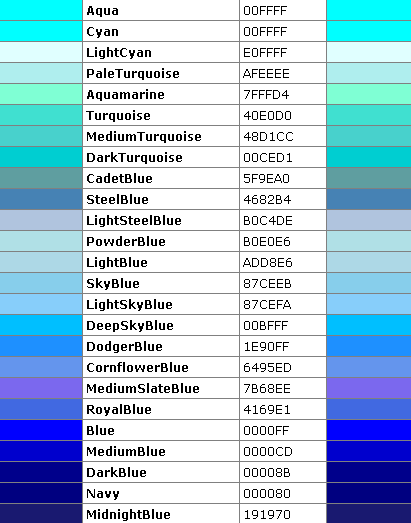
Этот элемент включает глобальные атрибуты.
reversedАтрибут логического значения (bool) показывает, что предметы указаны по списку в обратном порядке. Пункты в списке будут пронумерованы от большего к меньшему.
startНумерация начнётся с указанного числа. Арабскими цифрами (1, 2, 3, и т.д.), даже когда нумерация
typeв буквах или Римском исчислении. Например, чтобы начать нумерацию с буквы «г» или Римской «iv», используйтеstart="4".typeЗадаёт тип нумерации:*
aдля строчных буквAдля заглавных буквiдля строчной Римской нумерацииIдля заглавной Римской нумерации1для цифр (по умолчанию)указанный тип используется для всего списка, если только не указан любой другой атрибутtypeв элементе<li>. > Примечание: Если тип цифр в списке не имеет значения (к примеру, юридические или технические документы, где элементы обозначены буквами/цифрами), используйте свойство CSS
> Примечание: Если тип цифр в списке не имеет значения (к примеру, юридические или технические документы, где элементы обозначены буквами/цифрами), используйте свойство CSS list-style-type(en-US).
Обычно, элементы списка отображены с маркером, предшествующим цифрам или буквам.
Элементы <ol> и <ul> могут быть вложены (nested) на любом уровне, чередуясь между элементами <ol> и <ul>.
Оба элемента <ol> и <ul> используются для списков. Различие лишь в том, что в элементе <ol> порядок имеет значение, как в данных примерах:
- Инструкции рецепта
- Направление по заданному маршруту
- Список ингредиентов на информации о питании, в убывающих пропорциях.
Чтобы определить, каким списком пользоваться, можно поменять порядок элементов с списке. Если значение меняется, используйте элемент
Если значение меняется, используйте элемент <ol> — в противном случае <ul>.
Обычный список
<ol> <li>Fee</li> <li>Fi</li> <li>Fo</li> <li>Fum</li> </ol>
Результат HTML кода выше:
Список с Римскими числами
<ol type="i"> <li>Introduction</li> <li>List of Greivances</li> <li>Conclusion</li> </ol>
Результат HTML кода выше:
Используя свойство
start<p>Finishing places of contestants not in the winners’ circle:</p> <ol start="4"> <li>Speedwalk Stu</li> <li>Saunterin’ Sam</li> <li>Slowpoke Rodriguez</li> </ol>
Результат HTML кода выше:
Вложенный список
<ol>
<li>first item</li>
<li>second item <!-- closing </li> tag not here! -->
<ol>
<li>second item first subitem</li>
<li>second item second subitem</li>
<li>second item third subitem</li>
</ol>
</li> <!-- Here's the closing </li> tag -->
<li>third item</li>
</ol>
Результат HTML кода выше:
Неупорядоченный список внутри упорядоченного списка
<ol>
<li>first item</li>
<li>second item <!-- closing </li> tag not here! -->
<ul>
<li>second item first subitem</li>
<li>second item second subitem</li>
<li>second item third subitem</li>
</ul>
</li> <!-- Here's the closing </li> tag -->
<li>third item</li>
</ol>
Результат HTML кода выше:
| Specification |
|---|
| HTML Standard # the-ol-element |
BCD tables only load in the browser with JavaScript enabled. Enable JavaScript to view data.
Enable JavaScript to view data.
- Другие элементы HTML списка:
<ul>,<li>,<menu> - CSS-свойства, которые могут быть полезны для стилизации
<ol>элемента:- свойство
list-style(en-US), для порядковых показов - CSS счётчики, для более сложных вложенных списков
- свойство line-height, для замены убранного свойства compact
- Свойство margin, для контроля отступа в списке
- свойство
Last modified: , by MDN contributors
Создание маркированного или нумерованного списка в Word для Mac
Word 2016 для Mac Word для Mac 2011 Еще…Меньше
Примечание:
Мы стараемся как можно оперативнее обеспечивать вас актуальными справочными материалами на вашем языке. Эта страница переведена автоматически, поэтому ее текст может содержать неточности и грамматические ошибки. Для нас важно, чтобы эта статья была вам полезна. Просим вас уделить пару секунд и сообщить, помогла ли она вам, с помощью кнопок внизу страницы. Для удобства также приводим
ссылку на оригинал (на английском языке)
.
Для нас важно, чтобы эта статья была вам полезна. Просим вас уделить пару секунд и сообщить, помогла ли она вам, с помощью кнопок внизу страницы. Для удобства также приводим
ссылку на оригинал (на английском языке)
.
Чтобы превратить строк текста в маркированный или нумерованный список, выделите текст и на вкладке Главная в группе » Абзац «, нажмите кнопку маркеры или Нумерация. Каждую строку или абзац становится маркированных или нумерованных элементов.
Создание списка с нуля
-
Поместите курсор в место, где вы хотите маркированного или нумерованного списка.
org/ListItem»>
-
Выберите стиль и начните вводить текст.
-
Каждый раз при нового маркера или номера, или нажмите клавишу ВВОД, чтобы завершить список, дважды нажмите клавишу ВВОД.
На вкладке Главная щелкните стрелку рядом с кнопкой маркеры или Нумерация.
Совет: Когда вы начинаете абзац со звездочки с пробелом (*) или числа 1 с точкой (1.), Word отображает кнопку Параметры автозамены и начинает создавать маркированный или нумерованный список.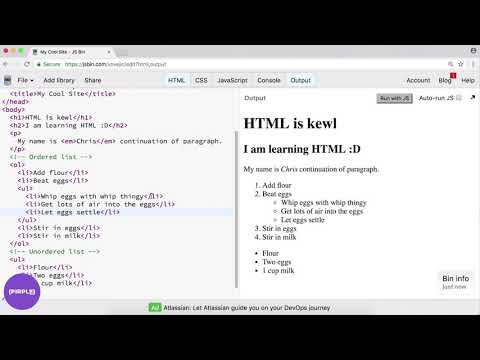 Если вам не нужен маркированный или нумерованный список, нажмите кнопку Параметры автозамены и выберите команду Отключить автоматическое создание маркированных списков или Отключить автоматическое создание нумерованных списков.
Если вам не нужен маркированный или нумерованный список, нажмите кнопку Параметры автозамены и выберите команду Отключить автоматическое создание маркированных списков или Отключить автоматическое создание нумерованных списков.
Начало нумерации с 1
-
Щелкните элемент, который должен быть первым элементом нового списка.
-
Сочетание клавиш CTRL + нажмите или щелкните правой кнопкой мыши элемент и нажмите кнопку Нумерация.
Настройка отступов элементов списка
Выделите строки, для которых нужно настроить отступ.
На вкладке Главная в группе Абзац нажмите кнопку Увеличить отступ .
Удаление элементов из списка
-
Выделите элементы, которые нужно удалить.
-
Нажмите клавишу DELETE.

Завершение маркированного или нумерованного списка
Выполните одно из указанных ниже действий.
-
В конце маркированного или нумерованного списка дважды нажмите клавишу RETURN.
-
Выделите строки текста, что вам не нужно в списке и на вкладке » Главная » в группе Абзац нажмите кнопку Маркированный список или Нумерованный список .
Добавление маркеров или нумерации к тексту
Выделите текст, к которому нужно добавить маркеры или нумерацию.
Примечание: Маркеры и нумерация применяются ко всем новым абзацам.
На вкладке Главная в группе Абзац выполните одно из указанных ниже действий.
|
Добавляемые элементы |
Нажмите |
|
Маркеры |
Маркированный список |
|
Нумерация |
Нумерованный список |
|
многоуровневый список |
Многоуровневый список и выберите нужный вариант. |
Начало нумерации с 1
-
Щелкните элемент, который должен быть первым элементом нового списка.
-
Выберите в меню Формат команду Список, а затем откройте вкладку Нумерованный.
-
В разделе Нумерация списка выберите Начать нумерацию заново.
Настройка отступов элементов списка
Выделите строки, для которых нужно настроить отступ.
На вкладке Главная в группе Абзац нажмите кнопку Увеличить отступ .
Создание маркированного списка по мере ввода
-
Начните новую строку, введите символ * (звездочка) и нажмите клавишу ПРОБЕЛ или TAB.
org/ListItem»>
-
Чтобы добавить следующий элемент списка, нажмите клавишу RETURN.
-
Чтобы завершить список, дважды нажмите клавишу RETURN.
Совет: Чтобы переместить весь список влево или вправо, щелкните первый маркер или номер в списке и перетащите его в новое место. При перетаскивании перемещается весь список без изменения уровней нумерации в нем.
Введите нужный текст.
Создание нумерованного списка по мере ввода
Начните новую строку, введите 1. (число 1 с точкой) и нажмите клавишу ПРОБЕЛ или TAB.
Введите нужный текст.
Чтобы добавить следующий элемент списка, нажмите клавишу RETURN.
Чтобы завершить список, дважды нажмите клавишу RETURN.
Совет: Чтобы переместить весь список влево или вправо, щелкните первый маркер или номер в списке и перетащите его в новое место. При перетаскивании перемещается весь список без изменения уровней нумерации в нем.
При перетаскивании перемещается весь список без изменения уровней нумерации в нем.
Удаление элементов из списка
-
Выделите элементы, которые нужно удалить.
-
Нажмите клавишу DELETE.
Завершение маркированного или нумерованного списка
Выполните одно из указанных ниже действий.
-
В конце маркированного или нумерованного списка дважды нажмите клавишу RETURN.

-
Выделите строки текста, что вам не нужно в списке и на вкладке » Главная » в группе Абзац нажмите кнопку Маркированный список или Нумерованный список .
Форматирование маркированного или нумерованного списка
Добавление многоуровневых списков или создать новые
Нумерация в CSS — Примеры
Самый простой способ — использовать нумерованный список ol.
- кошка
- собака
<ol> <li>кошка</li> <li>собака</li> </ol>
Атрибут start установит номер, с которого начнётся список.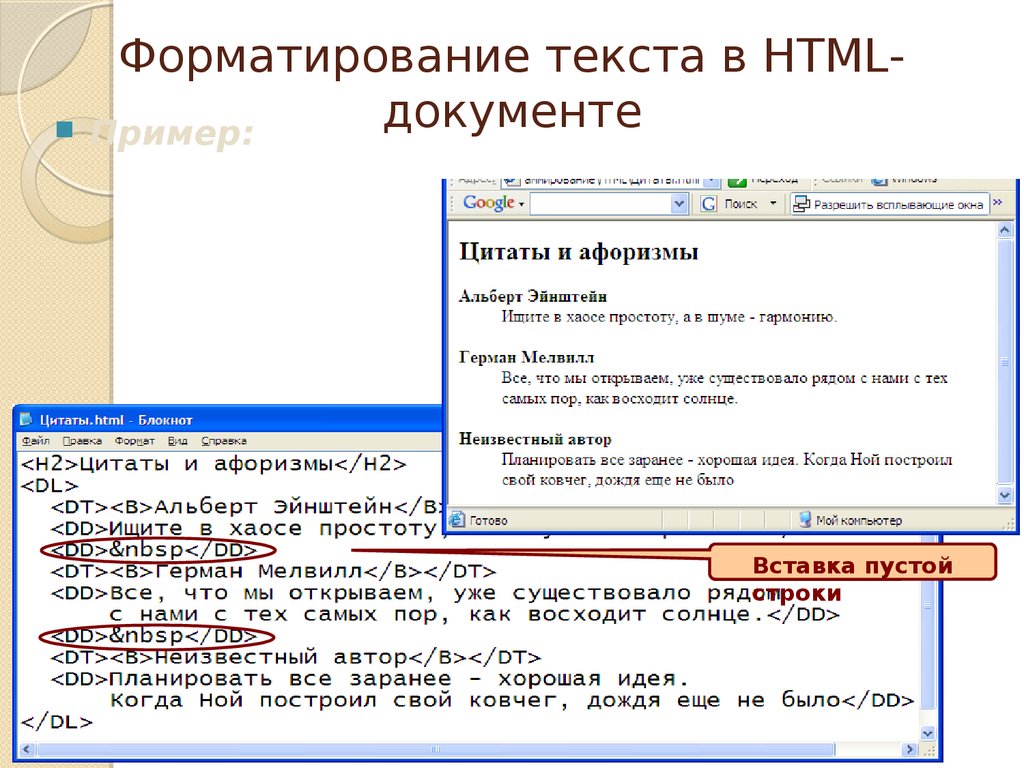 Для li его аналог value.
Для li его аналог value.
- конь
- корова
<ol start="3"> <li>конь</li> <li value="10">корова</li> </ol>
Атрибут type определит вид маркера как для ol, так и для отдельного пункта li.
| type=»A» | type=»a» | type=»I» | type=»i» | type=»1″ |
|
|
|
|
|
Для ненумерованного списка ul другие маркеры. Это условно, браузеры в настоящее время поддерживают любой вариант type для ul и ol.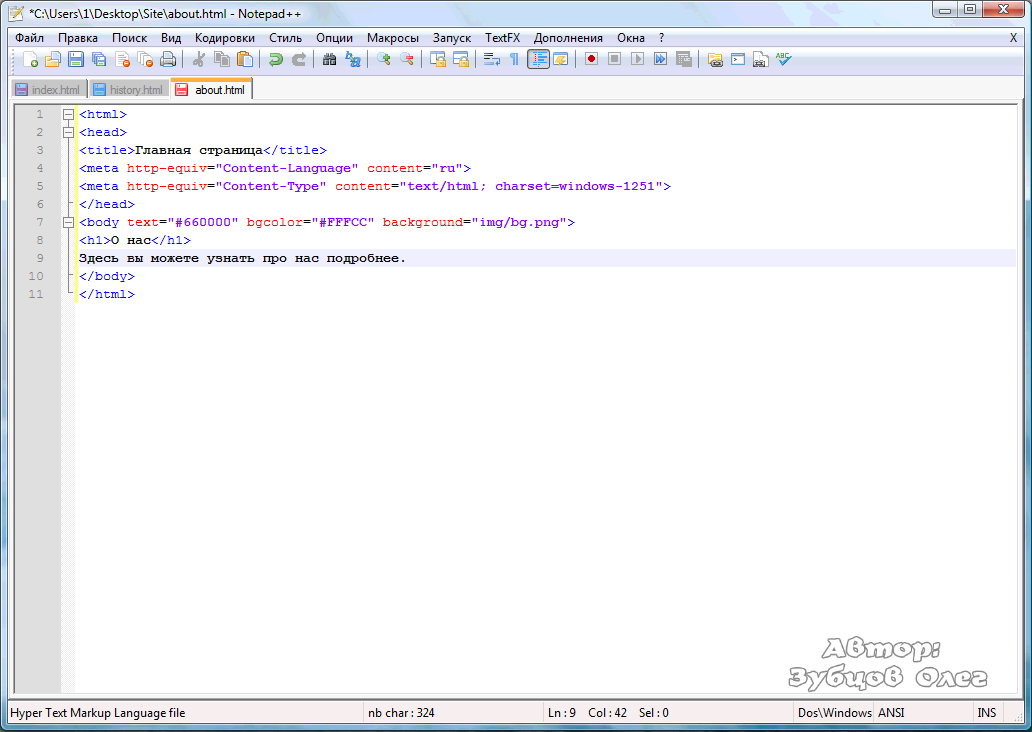
| type=»disc» | type=»circle» | type=»square» |
|
|
|
Также можно воспользоваться свойством list-style к тегам, которым присвоено display: list-item. Первое его значение показывает вид маркера, а именно:
| armenian | georgian | decimal | decimal-leading-zero | lower-greek |
|
|
|
|
|
| lower-alpha | upper-alpha | lower-roman | upper-roman | none |
|
|
|
|
|
| circle | disc | square | url(адрес_изо) | |
|
|
|
| |
Второе определяет будет ли маркер вынесен за границы элемента. По умолчанию outside.
По умолчанию outside.
- пункт
- пункт
- пункт
<ol> <li>пункт</li> <li>пункт</li> <li>пункт</li> </ol>
А теперь коснёмся автоматической нумерации, сразу перейдя к образцу.
<style type="text/css">
.numer {
counter-reset: schetchik 1; /* задаётся имя и начальное значение отсчёта, по умолчанию 0 */
}
.numer dt {position: relative; padding-right: 20px; background: #f4f1e9; border-top:1px solid #666;}
.numer dt:after { /* это стиль числа, обязательно с :before или :after */
content: " - " counter(schetchik, upper-alpha) " - "; /* вставляется знак " - ", имя счётчика, определяется тип маркера и снова " - " */
counter-increment: schetchik 2; /* задаётся имя и значение, на которое будет увеличиваться счётчик, по умолчанию 1 */
position: absolute;
right: 0; top: 0;
color: #f4f1e9;
background: #666;
}
</style>
<dl>
<dt>Заголовок</dt>
<dd>Содержание</dd>
<dt>Заголовок</dt>
<dd>Содержание</dd>
<dt>Заголовок</dt>
<dd>Содержание</dd>
</dl>- Зачем
- Единственная причина, по которой имеет смысл так усложнять — красивый вид счётчика.
 К нему можно применить любые стили, скажем, расположить справа.
К нему можно применить любые стили, скажем, расположить справа. - Пример
- Где можно применить? Например, в комментариях (практическое применение).
- Последствия
- К теме поведенческих факторов: на такой список обратишь внимание. Фоновые же изображения к каждой цыфре добавлять не экономично.
Сноска CSSАвтоматическая нумерация строк таблицы
Нумерованный список в html css. Нумерованный список c атрибутом type=»I»
— С какой цифры начать нумерациюВ зависимости от того, где указать тип нумерации, можно поменять ее у всего списка или у конкретного элемента.
Список определений (definition list)
Список определений был разработан для словарных статей.
Есть общий контейнер ‘dl’. Внутри него стоят ‘dt’ (definition termin — термин) и ‘dd’ (definition description — описание). Простейший пример:
- Отдел маркетинга
- Данный отдел занимается продвижением товаров и услуг
- Финансовый отдел
- Данный отдел занимается всеми финансовыми операциями
Все элементы всех списков — блочные. Но внутри элемента ‘dt’ можно ставить только строчные элементы. В элементы ‘dd’ и ‘li’ можно ставить все, что угодно. Отсюда появляются вложенные списки.
Но внутри элемента ‘dt’ можно ставить только строчные элементы. В элементы ‘dd’ и ‘li’ можно ставить все, что угодно. Отсюда появляются вложенные списки.
Вложенные (смешанные списки)
Это многоуровневые списки, внутри которых есть иерархия. Часто такие списки применяются при построении карты сайта. Пример:
- Смешанный список
- НОВОСТЬ ДНЯ
- Сегодня идет дождь
- Дождь будет идти весь день
- НОВОСТЬ НОЧИ
- Ночью будет идти дождь
- Завтра начнется новый день
Доброго времени суток!
В этой статье вы узнаете о всех возможностях списков, поймете как сделать нумерованный список, освоите теги, которые помогут сделать из простого маркированного списка более интересный и заметный с произвольными маркерами. После прохождения урока у вас придет понимание того, где применяются списки и при каких обстоятельствах их можно использовать.
Данная статья — третья в данном небольшом курсе по основам HTML. Перед прочтением данного урока рекомендую пройти предыдущие два:
Перед прочтением данного урока рекомендую пройти предыдущие два:
Только началась статья, а вы уже можете заметить использование стандартного маркированного списка. У меня на сайте он выглядит достаточно просто: слева есть небольшой отступ с линией и квадратный маркер. Далее в статье мы подробно рассмотрим какие бывают маркеры, как сделать цифры, а также как сделать собственный маркер.
В каждой части статьи создание тех или иных списков будет сопровождаться подробными пояснениями по вставке того или иного списка.
1. Маркированные списки в HTML
Данный вид списков используется для перечисления в тексте набора похожих по значению элементов. Это может быть перечисление ссылок, которые связаны одной тематикой, подробное объяснение для отдельных частей текста. Но давайте посмотрим как в коде выглядит маркированные списки:
А вот так выглядит в браузере:
Рис. 1.1. Стандартный вид маркированного ненумерованного списка HTML в браузере1.1 Стандартные маркеры для маркированного списка
На изображении выше (Рис 1. 1.) можно заметить кружки в начале каждого элемента меню. Это и есть маркер. По умолчанию он в браузере в виде закрашенного круга. Всего есть несколько видов маркеров в HTML: закрашенный круг, пустой круг и квадрат. Они не требуют ни CSS ни подключения сторонних изображений:
1.) можно заметить кружки в начале каждого элемента меню. Это и есть маркер. По умолчанию он в браузере в виде закрашенного круга. Всего есть несколько видов маркеров в HTML: закрашенный круг, пустой круг и квадрат. Они не требуют ни CSS ни подключения сторонних изображений:
1.2 Маркер списка в виде пустого круга
Значения атрибута вы знаете, а сейчас посмотрим как сделать маркированный список HTML в коде. Из таблицы выше мы выбрали второе значение «circle» для атрибута type и задали его нашему маркированному списку:
| Пример маркированного списка с маркером в виде пустого круга
title
>
head
> Звезды: p >
|
Сразу смотрим как этот код будет выглядеть в браузере:
Рис. 1.2. Вид маркера для списка в виде окружности в браузере1.
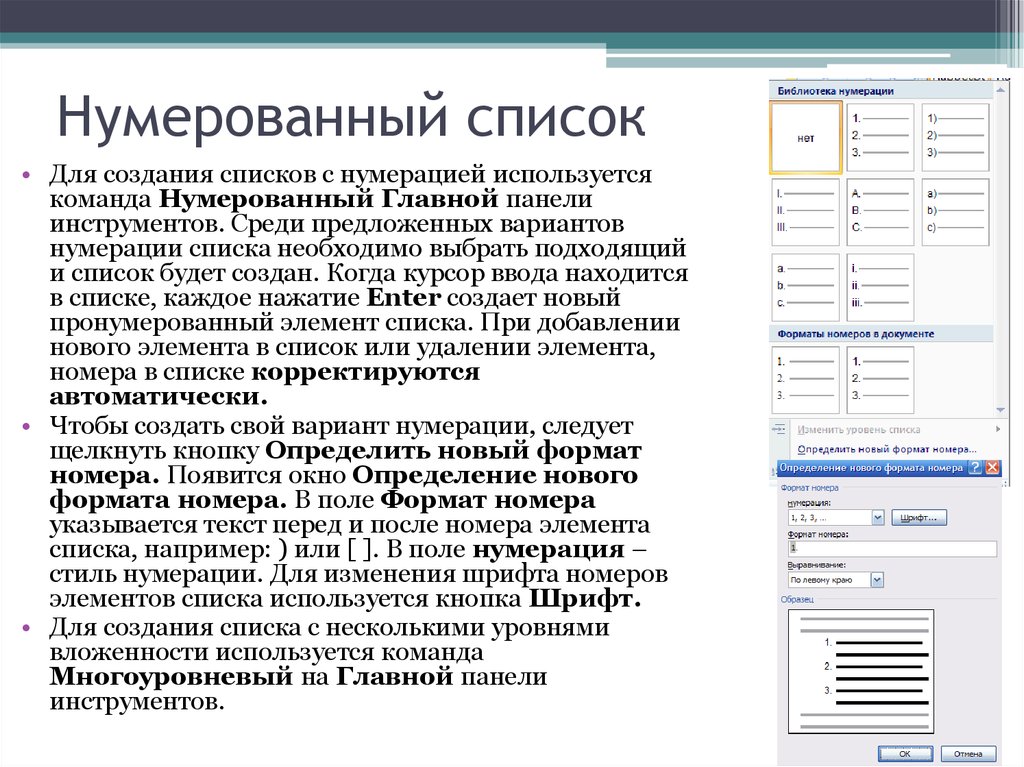 3
Маркер списка в виде квадрата
3
Маркер списка в виде квадратаПосмотрим также и последний пример с квадратным маркером для HTML списка:
Обратите внимание на маркер, он стал квадратным:
Рис. 1.3. Вид маркера для списка в виде квадрата в браузереВажное замечание: сейчас уже не используется такой способ для создания стилей маркированным спискам. Существует четкое разделение CSS (что такое CSS читайте ) и HTML. HTML — для разметки, а CSS — для создания привлекательного внешнего вида.
Код, который содержит данный атрибут, при указания типа текущего документа как HTML5 («»), выдаст ошибку при валидации. Если не слышали что такое валидация, то вам сюда — .
Ошибка будет следующая:
Рис. 1.4. Ошибка на валидаторе при использовании атрибута «type» у спискаС маркированными списками разобрались. Сейчас перейдем к нумерованным, а затем рассмотрим вложенные списки и несколько готовых примеров, которые используются чаще всего на реальных сайтах.
2. Нумерованные списки в HTML
В отличие от предыдущего вида списков, в нумерованных списков есть одна важная особенность: они автоматически проставляют нумерацию. Это бывает полезно когда необходимо пронумеровать большой список. Вручную это займет очень много времени, при этом еще можно сбиться. Нумерованный список задается с помощью тега
. Как это выглядит на практике:
Это бывает полезно когда необходимо пронумеровать большой список. Вручную это займет очень много времени, при этом еще можно сбиться. Нумерованный список задается с помощью тега
. Как это выглядит на практике:
Пример нумерованного списка:
| 1 2 3 4 5 6 7 8 9 10 11 12 13 14 15 | Пример стандартного нумерованного списка
title
>
head
> От одного до пяти: p >
|
Таким образом выглядит нумерованный список со стандартными настройками в браузере:
Рис. 2.1. Нумерованный список в браузере со стандартными настройкамиКак и у его предшественника (маркированного списка) у него есть свои стили для вывода цифр. Обычная нумерация — это не единственный вид маркеров у нумерованного списка в HTML.
2.1 Стандартные маркеры для нумерованного списка
Здесь у нас есть выбор не из трех видов маркеров, а из пяти:
| Название маркера | Значение атрибута «type» | Пример списка |
|---|---|---|
| Маркеры в виде арабских чисел | 1 |
|
| Маркеры в виде строчных латинских букв | a |
|
| Маркеры в виде заглавных латинских букв | A |
|
| Маркеры в виде римских цифр в нижнем регистре | i |
|
| Маркеры в виде римских цифр в верхнем регистре | I |
|
2.
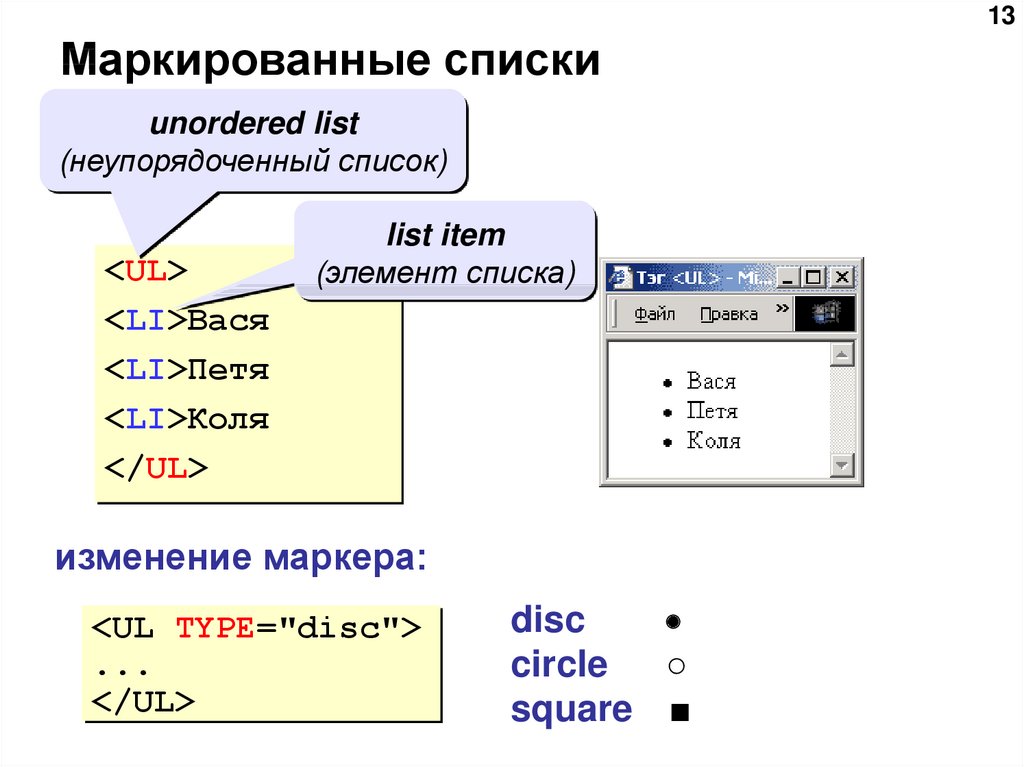 2
Своя нумерация в списке HTML
2
Своя нумерация в списке HTMLКроме обычного вывода нумерованного списка мы также можем начать свою нумерацию с любой цифры. Для этого необходимо задать дополнительный атрибут «start» . Такая нумерация работает на всех видах маркеров у нумерованных списков. Как это выглядит на практике:
| 1 2 3 4 5 6 7 8 9 10 11 12 13 14 15 | Произвольная нумерация для нумерованного списка
title
>
head
> Начинаем нумерацию с двенадцати: p >
|
Вот как это будет отображаться на реальном сайте:
Рис. 2.2. Нумерация с произвольного числа в нумерованном спискеНа изображении выше мы пронумеровали список начиная с двенадцати, при этом сделали маркеры в виде строчных латинских букв. Сейчас, я думаю, стало понятно как использовать данные атрибуты в своих проектах.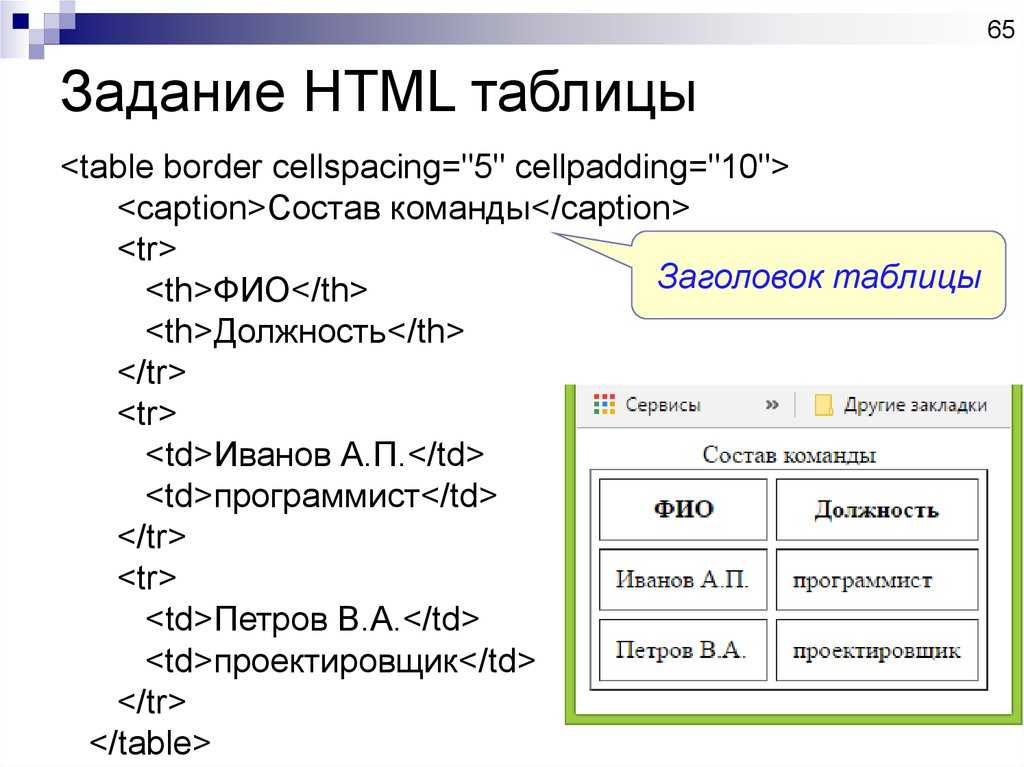
Ну а сейчас перейдем к вложенным спискам HTML.
3. Как сделать многоуровневый (вложенный) список в HTML
Многоуровневые списки используются на сайте в построении меню. Это меню чаще всего выглядит выпадающим либо вниз (урок по ), либо выпадающим влево или вправо. Такие меню позволяют хранить в себе другие элементы меню в компактном виде.
На примере моделей автомобилей мы построим многоуровневый список в HTML:
| 1 2 3 4 5 6 7 8 9 10 11 12 13 14 15 16 17 18 19 20 21 22 | Вложенный маркированный список HTML
title
>
head
>
|
Обратите внимание, как выглядит многоуровневый список в браузере:
Рис. 3.1.
Пример многоуровневого списка в HTML
3.1.
Пример многоуровневого списка в HTMLМы делали многоуровневый список с помощью маркированного (тег
упорядоченных списков в HTML
Один из моих самых высоко оцененных ответов на Stack Overflow — это ответ на очень простой вопрос.
Можно ли указать начальный номер для упорядоченного списка?
В этом посте я подробно расскажу о стандартном способе представления упорядоченных списков в HTML: <ol> элемент. По ходу отвечу на вопрос выше.
Прежде всего, если вы читаете это только для того, чтобы узнать, как указать начальный номер для упорядоченного списка, и вы не хотите продираться через остальную часть поста, самый простой способ — использовать начало атрибута . Пример: <ol start="5">...</ol>
Не говоря уже об этом…
Что такое элемент
- ?
Первый элемент
Второй предмет
Третий предмет
и так далее…
В предложении, разделенном запятыми
В вертикальном списке с маркерами (как тот, который вы сейчас читаете)
В пронумерованном (или иным образом упорядоченном) списке
- Кизил
- Горох/Бобы
- Ива
- Вяз
- Олива
- Береза
- Роза
- Бук
- Сосна
- Клен
- Грецкий орех
Вы ставите правую ногу на
Вы убираете правую ногу
Ты ставишь правую ногу в
Встряхните все вокруг
Китай
Индия
США
Индонезия
- Первый элемент
- Второй элемент
- Третий элемент
- Первый элемент <ол>
- Первый подэлемент
- Второй подпункт
- Третий подпункт
- Второй элемент
- Третий элемент
каталог — ссылки на членов группы, например оглавление
группа — содержит объекты интерфейса, не предназначенные для включения в сводку страницы или оглавление
список — позволяет пользователю выбрать один или несколько элементов из списка вариантов
меню — предлагает выбор пользователю.
. Часто это список действий или функций, которые пользователь может вызывать
Часто это список действий или функций, которые пользователь может вызыватьстрока меню — это часть строки меню, аналогичная той, что имеется в настольных приложениях для Windows, Mac и Gnome
radiogroup — ссылается на группу радиокнопок (в любой момент времени можно проверить только одну запись)
tablist — ссылки на ряд элементов tabpanel
панель инструментов — набор часто используемых функциональных кнопок или элементов управления, представленных в компактной визуальной форме
дерево — может содержать вложенные группы подуровней, которые можно свернуть и развернуть
представление — используется для изменения внешнего вида страницы, но не имеет всей функциональной, интерактивной или структурной значимости, подразумеваемой элементом типа 9.0003
- Будет помечен 5
- Будет помечен 6
- И так далее...
- Будет помечен как C
- Будет помечен как D
- И так далее.
 ..
.. aуказывает строчные буквыАуказаны прописные буквыiуказывает строчные римские цифрыIуказывает римские цифры в верхнем регистре1указывает числа (по умолчанию)decimal (по умолчанию) — Десятичные числа (1, 2, 3…)
decimal-leading-zero — Десятичные числа, дополненные начальными нулями (01, 02, 03…)
строчные и прописные римские — Строчные и прописные римские цифры (i, ii, iii… и I, II, III…)
нижний греческий — классический греческий альфа, бета, гамма… (α, β, γ…)
нижний-альфа и верхний-альфа — строчные и прописные буквы ASCII (a, b, c… и A, B, C…)
none — маркер элемента не отображается.
 Список по-прежнему может иметь семантический порядок без пронумерованных маркеров, визуально отображаемых для пользователя.
Список по-прежнему может иметь семантический порядок без пронумерованных маркеров, визуально отображаемых для пользователя.- Яблоки
- Апельсины
- Груши
- Яблоки
- Апельсины
- Груши
- Наполнить кастрюлю водой
- Нагреть до кипения
- Добавить рис
- Варить 15 минут
- Наполнить кастрюлю водой
- Нагреть до кипения
- Добавить рис
- Готовить 15 минут
- Наполнить кастрюлю водой
- Нагреть до кипения
- Добавить рис
- Готовить 15 минут
- Наполнить кастрюлю водой
- Нагреть до кипения
- Добавить рис
- Готовить 15 минут
- Нагреть до кипения
- Добавить рис
- Варить 15 минут
- , который изменит этот отдельный элемент списка на присвоенный ему номер. Все элементы списка после него будут пронумерованы вверх от этого номера.
- Наполнить кастрюлю водой
- Нагреть до кипения
- Добавить рис
- Готовить 15 минут
- Наполнить кастрюлю водой
- Нагреть до кипения
- Добавить рис
- Готовить 15 минут
- CTR страницы <дд> Рейтинг кликов страницы: количество полученных кликов, деленное на количество показы страницы.
- Цена за клик <дд> Цена за клик: сумма, которую рекламодатель платит каждый раз, когда пользователь нажимает на его или ее реклама. В ваших отчетах столбец CPC отражает предполагаемый доход, разделенный на по количеству кликов, которые вы получили.
- Доход на тысячу страниц <дд> Общий доход, разделенный на тысячу просмотров страниц.
- Страница CTR
- Показатель кликабельности страницы: количество полученных кликов, деленное на количество
показов страницы. - КПК
- Цена за клик: сумма, которую рекламодатель платит каждый раз, когда пользователь нажимает на его
или ее объявление. В ваших отчетах столбец CPC отражает предполагаемый доход, разделенный на 90 439 на количество полученных вами кликов.
В ваших отчетах столбец CPC отражает предполагаемый доход, разделенный на 90 439 на количество полученных вами кликов. - стр. об/мин
- Общий доход, разделенный на тысячу просмотров страниц.
- Кафе
- Магазин <ул>
- Элемент А
- Элемент Б
- Элемент В
- Гараж
- Кафе
- Магазин
- Деталь А
- Пункт В
- Пункт С
- Гараж
- Закрашенный круг
- Нет
- Полый круг
- Закрашенный квадрат
- Десятичный
- Десятичный-ведущий-ноль
- Нижний роман
- Верхний роман
- нижнегреческий
- Нижняя буква/нижняя латиница
- Верхний алфавит/верхний латинский
- Армянский
- Грузинский
- Закрашенный круг
- Нет
- Полый круг
- Закрашенный квадрат
- Десятичный
- Десятичный-ведущий-ноль
- Нижнеримский
- Верхний роман
- нижнегреческий
- Нижняя буква/нижняя латиница
- Верхняя буква/верхняя латиница
- Армянский
- Грузинский
- Последнее обновление: 18 авг, 2021
- Читать
- Обсудить
- Элемент 1
- Элемент 2
- Элемент 3
- Элемент 1
- Элемент 2
- Элемент 3
- Элемент 1
- Элемент 2
- Элемент 3
- Элемент 1
- Элемент 2
- Элемент 3
- Элемент 1
- Элемент 2
- Элемент 3
- Введение
- Основные принципы
- Вторые принципы
- Введение
- Первые принципы
- Первый раздел
- Второй раздел
- Третья часть
- Вторые принципы
- Шаг 4.
- Шаг 5.
- 1. Нумерованный список HTML: основные советы
- 2. Использование тегов ol
- 3. Наиболее часто используемые атрибуты тегов ol
- 4. Поддержка браузера
- Элементы
- , являющиеся потомками
- Чтобы создать неупорядоченных списков , используйте тег
- .
- HTML
ол 9Тег 0010 поддерживает все глобальных атрибутов .
- Действие
- Приключение
- Триллер
- Комедия
- Кофе
- Завтрак <ол>
- Яйца
- Бекон
- Тост
- Торт
- Упрощенный дизайн (без лишней информации)
- Высококачественные курсы (даже бесплатные)
- Разнообразие функций
- Nanodegree programs
- Suitable for enterprises
- Paid certificates of completion
- Easy to navigate
- No technical issues
- Seems заботиться о своих пользователях
- Большое разнообразие курсов
- 30-дневная политика возврата средств
- Бесплатные сертификаты об окончании
- Great user experience
- Offers quality content
- Very transparent with their pricing
- Free certificates of completion
- Focused on data научные навыки
- Гибкий график обучения
- Бургер
- Пицца
- Сэндвич
- Одиннадцать
- Двенадцать
- Тринадцать
- Яблоко
- Оранжевый
- Манго
- Действие
- Приключение
- Триллер
По данным Mozilla Developer Network…
HTML
<ol> Элементпредставляет собой упорядоченный список элементов, обычно отображаемый в виде нумерованного списка.
В вашем браузере это обычно выглядит так:
Конечно, как и почти все элементы HTML, вы можете стилизовать его с помощью CSS.
Когда использовать
Для письменного представления списка элементов у вас есть несколько вариантов:
Если пунктов всего несколько, можно просто написать их прямо в предложении.
Моего кота зовут Пушистик, Смоки и Тигр.
Если элементов много, но порядок не имеет значения, можно использовать маркированный список.
Родные деревья в Миссури
Однако, если элементы в вашем списке следуют определенному порядку, лучше всего представить это читателю в виде упорядоченного списка.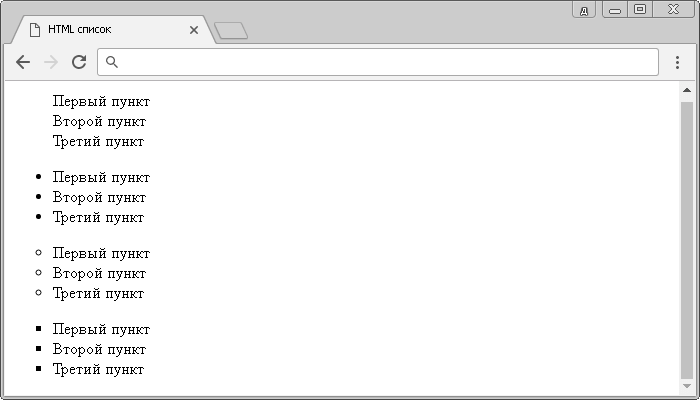 Именно здесь
Именно здесь <ol> Появляется элемент . Упорядоченные списки обычно нумеруются, но также могут быть организованы с помощью римских цифр или букв в алфавитном порядке. Упорядоченные списки хороши для таких вещей, как серия шагов, чтобы направлять читателя, или список конкурентов, где вы хотите показать, как они заняли место в соревновании.
Хороший тест, чтобы определить, должен ли ваш список быть упорядоченным или нет, состоит в том, чтобы взять случайный элемент в списке и поместить его в другое место в списке. Список все еще имеет смысл? Вы должны использовать неупорядоченный список <ul> . Список больше не имеет смысла? Вы должны использовать упорядоченный список <ol> .
Пример упорядоченного списка 1: Как сделать Hokey Pokey
Пример упорядоченного списка 2: Лучшие страны по населению
Как использовать
Что касается элементов HTML, <ol> довольно просто.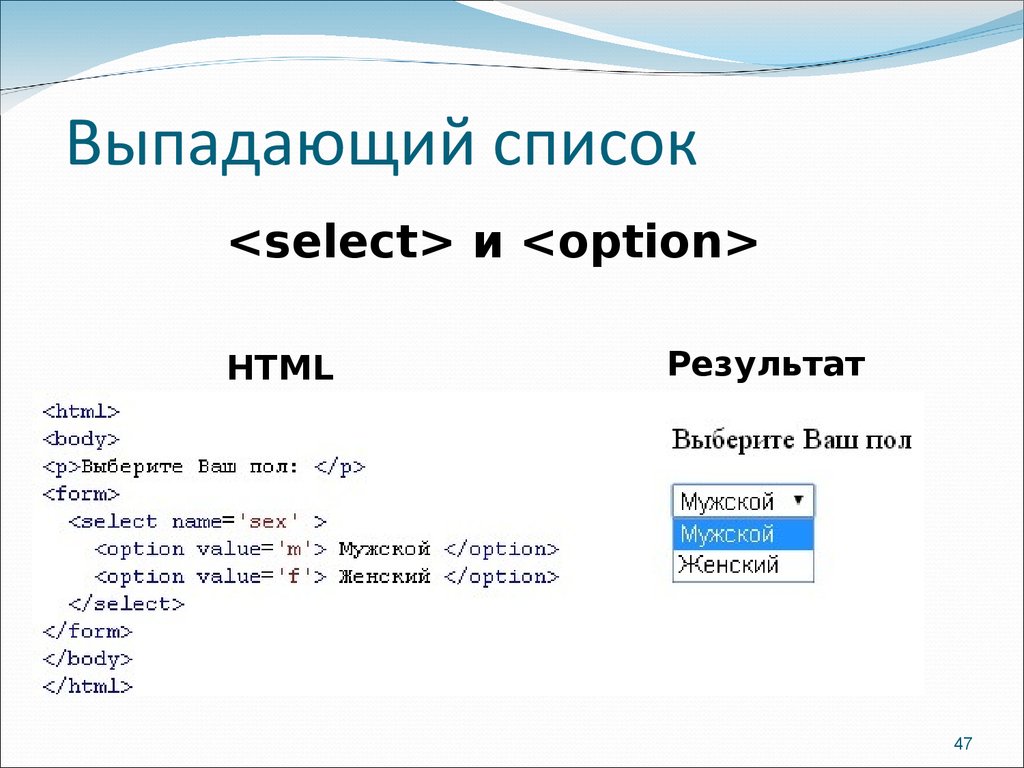 Единственным допустимым элементом внутри него является
Единственным допустимым элементом внутри него является <li> (элемент списка). И единственные элементы, разрешенные внутри <li> являются вложенными <ol> и <ul> (ненумерованный список).
<ол>
Нет необходимости вводить номер рядом с каждым элементом списка. Браузер автоматически добавит числа в порядке возрастания.
Для вложенных списков используйте следующий формат:
ARIA
Согласно спецификации ARIA, <ol> может иметь описательные роли. Вот роли и когда вы будете их использовать.
Атрибуты
В дополнение к глобальным атрибутам HTML, <ol> также поддерживает следующие атрибуты.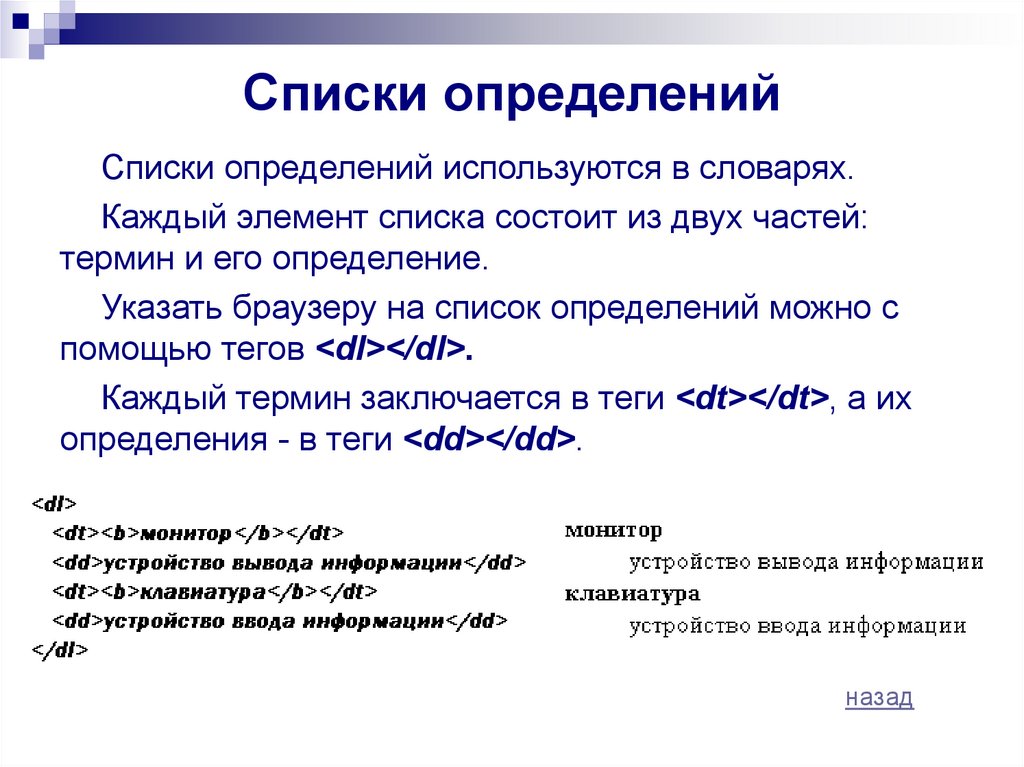
Компактный
Я бы держался подальше от атрибута компактный . Он устарел, его поведение не является стандартным, зависит от пользовательского агента и работает не во всех браузерах. В прошлом он использовался для отображения списка в компактном стиле. В настоящее время все стили можно выполнить с помощью CSS. Чтобы получить эффект, аналогичный компактный атрибут , попробуйте установить line-height: 80% в CSS.
Обратный
Новый атрибут, представленный в HTML5, — это перевернутый атрибут . Вы можете использовать его, чтобы указать, что элементы перечислены в обратном порядке. В браузере список будет отображаться с номерами в порядке убывания. Если ваш список, например, содержит десять элементов, первый элемент будет помечен 10, следующий 9, следующий 8 и так далее. Чтобы использовать этот атрибут, используйте <ol наоборот> или <ol reversed="reversed"> .
Предупреждение. Этот атрибут работает в Chrome, Firefox и Safari, но не работает в Edge, Internet Explorer или Opera.
Начало
Этот атрибут является катализатором для этого поста. Он был объявлен устаревшим в HTML4, а затем вновь введен в HTML5. Он указывает начальное значение для нумерации отдельных элементов списка. Чтобы использовать атрибут start , установите значение на число, с которого вы хотите начать.
Обратите внимание, что даже если вы представляете свой упорядоченный список с помощью букв (a, b, c) или римских цифр (i, ii, iii), вы все равно будете указывать атрибут start с числом. Например, следующий список будет начинаться с буквы «С».
<стиль>
ol { тип-стиля-списка: верхняя-альфа; }
<старт = "3">
Введите
Еще один атрибут, от которого вы обычно хотите держаться подальше, — это , введите . Тем не менее, у него есть свое предназначение. Этот атрибут следует использовать только в том случае, если значение номера списка имеет значение, например, в юридических или технических документах, где на элементы следует ссылаться по их номеру/букве. Атрибут type указывает тип нумерации.
Если вам нужна эта функциональность, но элементы не упоминаются по их номеру/букве в другом месте вашего документа, выберите вместо , чтобы использовать атрибут типа , а вместо этого используйте list-style-type свойство CSS, о котором я расскажу ниже.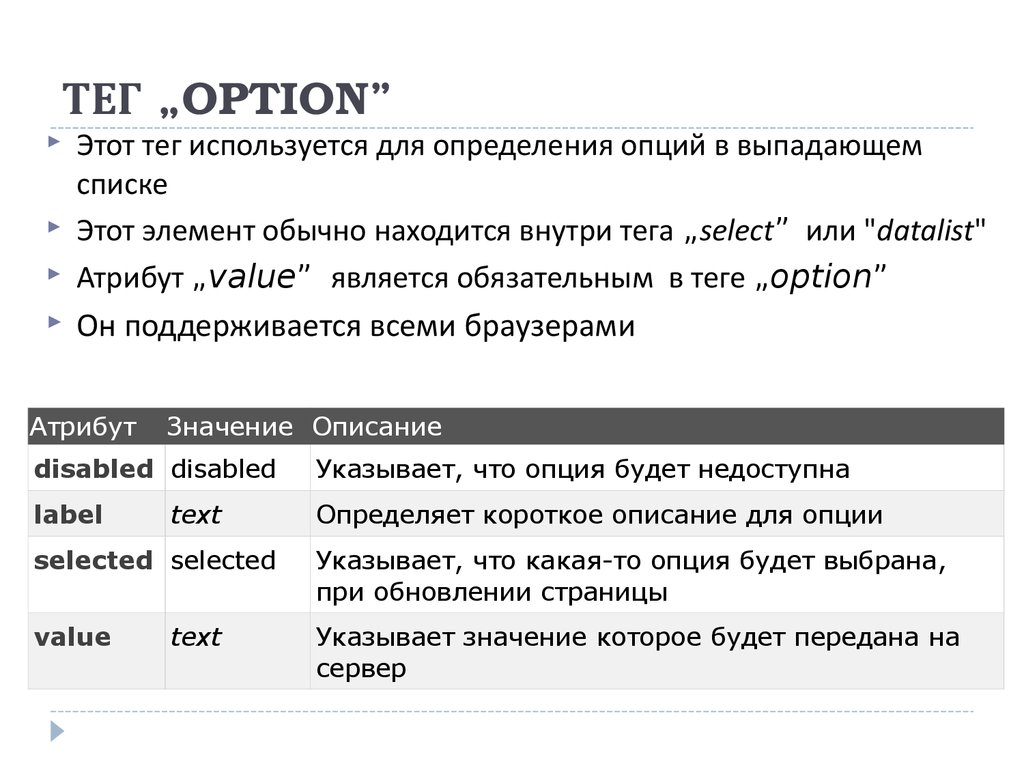
Стиль
Упорядоченный список можно стилизовать с помощью CSS так же, как и любой другой элемент. Например, вы можете установить color или font-family и т. д.
Я хочу обратить особое внимание на свойство list-style-type . Это дает вам возможность изменить маркер предмета (число, букву и т. д.). Вот несколько выбранных вручную значений, которые вы можете использовать:
Использование counter-increment вместо start
Последнее, на что я хочу обратить внимание, взято из ответа Адама Гранта на Stack Overflow.
<ол> Атрибут start имеет недостаток. Если вы начинаете список, затем останавливаетесь, чтобы вставить какой-то другой контент, а затем начинаете список снова, вы мог бы использовать <ol start="..."> , чтобы продолжить нумерацию с того места, где вы остановились. Но что происходит, когда вы добавляете новый элемент в первую часть списка? Вы должны обновить атрибут start второго <ol> , чтобы сохранить его согласованность. Эта ситуация не идеальна. Вместо этого вы можете использовать свойства CSS counter-increment и counter-reset , которые автоматически сохранят согласованность числа.
Сначала удалите пронумерованные маркеры из обоих списков:
ol { list-style-type: none; }
Затем покажите счетчик перед каждым <li> элемент :
ol li: перед {
приращение счетчика: someCounterName;
содержимое: counter(someCounterName) ". ";
}
Наконец, сделайте сброс счетчика на первом <ol> только для :
ol:first-of-type { counter-reset: someCounterName; }
Благодаря этому решению числа автоматически остаются одинаковыми в обоих списках, независимо от того, сколько элементов вы добавляете в любой из списков.
Я могу продолжать писать посты, в которых я подробно расскажу о моих ответах на переполнение стека, получивших наибольшее количество голосов или просмотренных. Если люди получат какую-то пользу от просмотра этих коротких ответов, подобные публикации могут помочь еще больше.
Как создавать HTML-списки
HTML-списки: В этом посте мы рассмотрим множество вариантов HTML-списков, которые выходят за рамки ваших основных маркированных списков.

HTML предоставляет три различных типа списков html на выбор: неупорядоченный , заказал , а описание списков. Существуют также дополнительные уровни настройки, о которых я расскажу, в том числе создание собственного дизайна маркеров.
Как создавать неупорядоченные списки HTML
Список связанных элементов, порядок которых не имеет значения.
Код:
Результат:
Упорядоченный список HTML
Использует нумерованный список вместо маркеров.
Чтобы установить номер, с которого начинается список
Атрибут start определяет номер, с которого начинается упорядоченный список.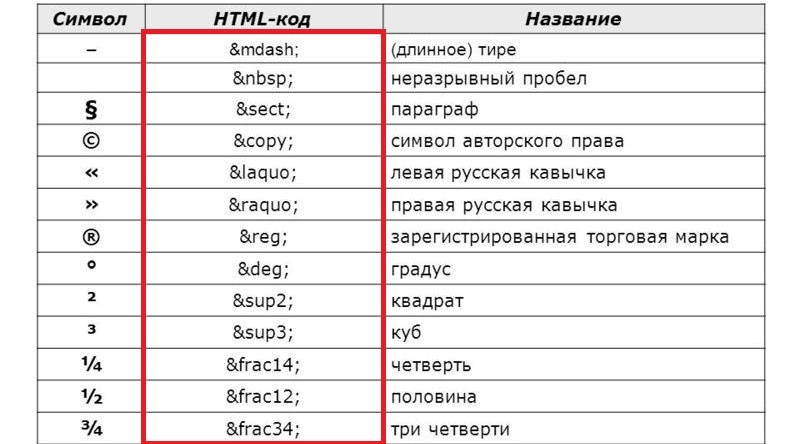
Как изменить порядок списка в обратном порядке вода
4. Наполнить кастрюлю с водой
3. Нагреть до кипения
2. Добавить рис
1. Готовить 15 минут
Как изменить индивидуальную нумерацию
Вы можете сделать список пропускающим некоторые номера в списке с атрибутом значение . Это можно сделать внутри тега
Как создать Описание HTML-списки
Это списки, в которые вместо маркеров или цифр можно вводить собственные значения. Это идеально подходит для глоссариев, где вы можете указать несколько терминов и предоставить их описания.
Это идеально подходит для глоссариев, где вы можете указать несколько терминов и предоставить их описания.
<дл>
Как создавать вложенные списки HTML
Размещение списков в списках. Здесь я поместил неупорядоченный список в упорядоченный:
Изменение стиля списка
С помощью CSS вы также можете изменить стиль неупорядоченных и упорядоченных списков с помощью свойства list-style-type :
Пользовательские маркеры списка элементов
Используя изображение (. png или .svg) и немного CSS, вы можете использовать любое изображение в качестве маркеров. В этом примере я буду использовать свои собственные звездочки.
png или .svg) и немного CSS, вы можете использовать любое изображение в качестве маркеров. В этом примере я буду использовать свои собственные звездочки.
В вашем CSS свойство background используется для идентификации фонового изображения по ссылке вместе с его положением и для предотвращения повторения изображения. Установка list-style-type на none удаляет все существующие маркеры списка, а padding-left добавляет некоторый интервал между изображением маркера и текстом.
ли {
background: url("star.png") 0 50% без повторов;
тип стиля списка: нет;
отступ слева: 15px;
} Теперь вы сможете весело провести время, создавая свои собственные уникальные маркеры в списках HTML.
Изучайте HTML онлайн с классом Академии
Как создать список с индексацией римскими цифрами в HTML?
Посмотреть обсуждение
Улучшить статью
Сохранить статью
Посмотреть обсуждение
Улучшить статью
Сохранить статью
В этой статье мы создадим список с индексацией римскими цифрами.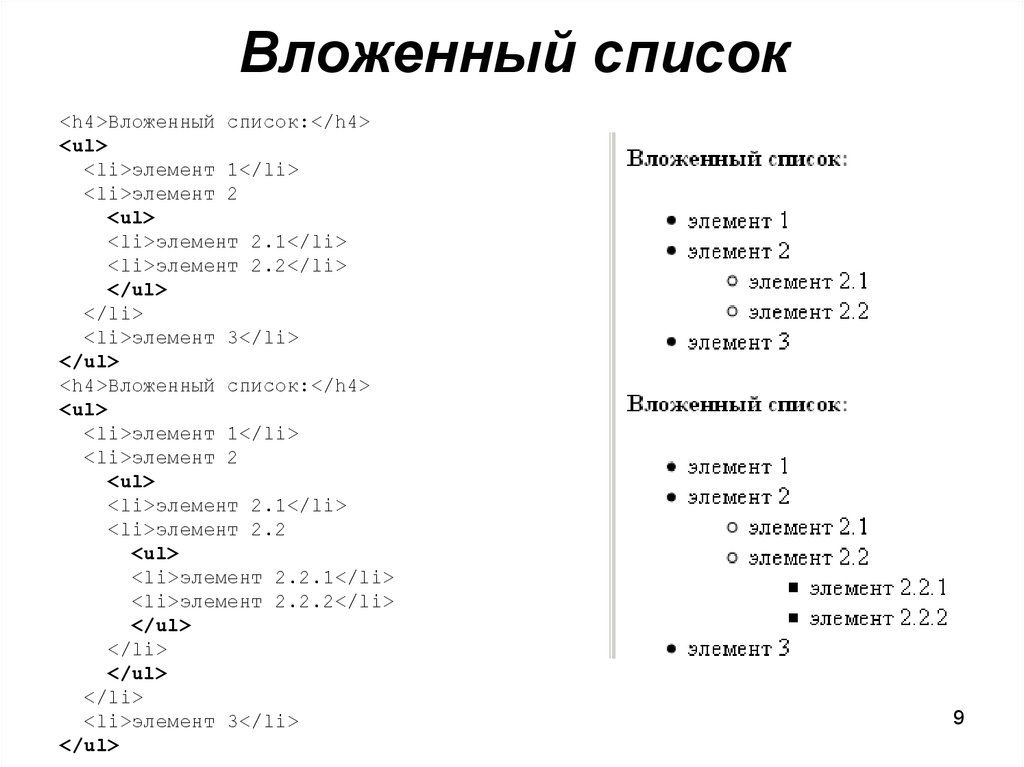 В HTML список представляет собой запись коротких фрагментов информации, таких как имена людей, обычно написанные или напечатанные с одним элементом в каждой строке и упорядоченные таким образом, чтобы конкретный элемент был легко найден.
В HTML список представляет собой запись коротких фрагментов информации, таких как имена людей, обычно написанные или напечатанные с одним элементом в каждой строке и упорядоченные таким образом, чтобы конкретный элемент был легко найден.
Подход: В HTML есть разные типы списков. Один из них — Ordered list или ol. Упорядоченный список использует тег
- . Для создания нумерованного списка с индексацией римскими цифрами воспользуемся атрибутом 9.0028 тип . Атрибут type тега
- определяет тип нумерации элементов списка. Значением по умолчанию атрибута типа в упорядоченном списке является число. Так, например, если нам нужен список с алфавитами, мы просто присваиваем значение «a» атрибуту типа. Точно так же для создания списка с индексацией римскими числами мы должны указать первое значение римского числа в атрибуте type.
Синтаксис:
Ниже приведена реализация описанного выше подхода.
Пример 1: В этом примере мы создадим список с индексацией в верхнем регистре римскими цифрами. Для этого мы предоставим значение типа атрибута «I».
Для этого мы предоставим значение типа атрибута «I».
HTML
>0716 |
Вывод:
GFG
Пример 2: Теперь мы создадим список с индексацией строчных римских чисел. Весь код будет таким же, как и раньше, мы просто изменим значение атрибута типа с «I» на «i».
HTML
"I" > |
Вывод:
GFG
HTML Учебник по трюкам с упорядоченным списком
Во время недавнего тренинга по веб-фондам я показывал студентам, как составлять списки содержания. Если вы уже писали HTML-код, вы, вероятно, использовали
Если вы уже писали HTML-код, вы, вероятно, использовали Тег для создания неупорядоченного списка .
Показав классу, как это сделать, я показал им менее часто используемый тег
По умолчанию используются числа, перечисляемые как 1, 2, 3 и т. д...
Один студент, не знакомый с HTML, спросил: "Можем ли мы использовать буквы вместо цифр?" Впервые я начал писать HTML в 2003 году, и за все это время мне это ни разу не пришло в голову!
Атрибут типа упорядоченного списка
Во время веб-семинара я сказал: "Хм, я не уверен, но давайте погуглим", и мы оказались на странице W3Schools. com с атрибутом типа HTML
com с атрибутом типа HTML
- . И оказывается, да, есть разные варианты, а не просто цифры. Все, что нам нужно сделать, это добавить атрибут type к нашему тегу
Как показано выше, если мы не добавляем атрибут типа, по умолчанию используются только десятичные числа. Рассмотрим еще два варианта.
Алфавитный
Мы можем отобразить наш список, используя буквы, используя
Вы также можете отобразить это с помощью строчных букв с
Что делать, если у меня много предметов?
Если у вас есть список, содержащий более 26 элементов, вы, вероятно, не будете использовать алфавитный тип списка. Но мне было любопытно, что произойдет, если у меня будет 27 пунктов в моем списке? Просто начать заново?
Затем он начинает отображать две буквы, начиная с AA, затем AB, AC, AD и т. д.
д.
Римские цифры
Другой вариант — использовать римские цифры, которые также имеют верхнюю и строчный вариант. Например,
И нижний регистр
Объединение нескольких типов во вложенных списках
Одним из возможных случаев использования различных типов списков могут быть подкатегории. Представьте, что вы перечисляете главы в книге, а затем решаете использовать римские цифры в верхнем регистре, например:
Мы можем создать еще один упорядоченный список, вложенный в каждую главу 
Начальный атрибут
Если вы используете упорядоченный список с десятичными знаками, это полезно знать: вы можете начать нумерацию с любого номера, который вы хотите. В видео выше я показываю пример рецепта приготовления и на полпути перечисляя инструкции в числовом списке, я хочу что-то разбить и описать.
Если я создам новый список
Я пробовал использовать атрибут start для тегов
Заключение
Теперь, когда вы знакомы с различными параметрами упорядоченного списка — и соблазнительно использовать новый инструмент, когда вы его нашли, — мы должны знать, какой контекст является подходящим для каждого типа.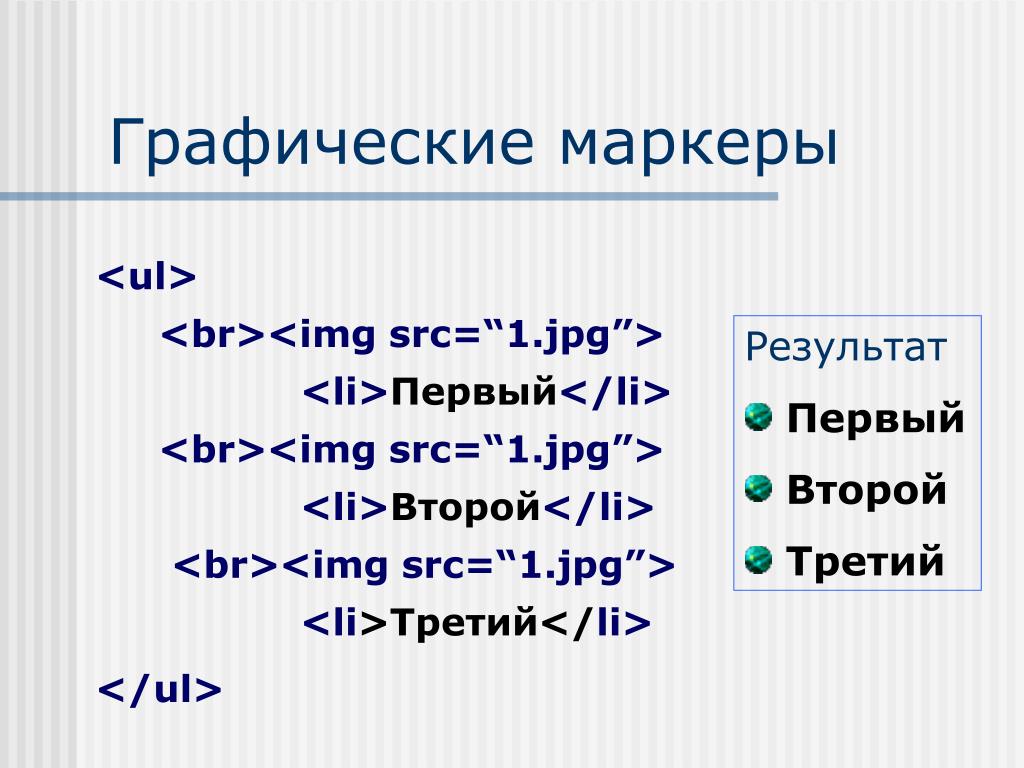
В этой ветке StackExchange пользовательского опыта есть несколько полезных советов, когда что использовать.
Общее эмпирическое правило заключается в том, что если вы создаете список содержимого и порядок не имеет значения, используйте неупорядоченный список
Узнайте, как создать нумерованный список HTML
Содержание
Упорядоченный список HTML: основные советы
шт.Использование тегов ol
С помощью тегов HTML ol в документе можно создавать нумерованные списки HTML:
Пример
Попробуйте Live Learn на Udacity
Упорядоченные списки HTML также могут быть вложенный :
Пример
Попробуйте вживую. Учитесь на Udacity
Профи
Main Features
EXCLUSIVE: 75% OFF
Pros
Основные характеристики
AS LOW AS 12. 99$
99$
Pros
Main Features
СКИДКА 75%
Наиболее часто используемые атрибуты тегов
Атрибут type определяет тип нумерации использовать:
| значение | Описание |
|---|---|
| 1 | Числа (значение по умолчанию) |
| Я | Прописные римские цифры |
| и | Строчные римские цифры |
| А | Прописные буквы |
| и | Строчные буквы |
Пример
Попробуйте живое обучение на Udacity
Нумерованный список HTML по умолчанию начинается с номера 1. Чтобы изменить это, вы можете использовать атрибут
Чтобы изменить это, вы можете использовать атрибут start . Он определяет начальное значение для нумерации упорядоченного списка HTML. начало всегда должно быть определено числом, независимо от выбранного типа нумерации:
Пример
Попробуйте вживую. Учитесь на Udacity
Примечание. оба start и type устарели в HTML4 и снова представлены в HTML5.
Недавно введенный в HTML5, атрибут перевернутый устанавливает порядок списка в по убыванию :
Пример
Try it Live Learn на Udacity
compact отображает список в компактном стиле. Однако он объявлен устаревшим в HTML5 и не должен использоваться:
Example
Совет: вместо compact используйте свойство CSS line-height.
Значение 80% даст очень похожий эффект.
Browser support
Chrome
All
Edge
All
Firefox
1+
IE
All
Opera
All
Safari
All
Mobile browser support
Хром
Все
Firefox
4+
Opera
All
Safari
All
HTML Number Symbols, Entities and Codes — Toptal Designers
Zero
0
U+00030
UNICODE
0
Шестнадцатеричный код
0
КОД HTML
\0030
Один
1
U+00031
UNICODE
1
Шестнадцатеричный код
1
HTML CODE
\0031
Two
2
U+00032
UNICODE
2
Шестнадцатеричный код
2
HTML-КОД
\ 0032
ТРИ
3
U+00033
44444444444444444444444444444444444444444444444444444444444444444444444444444444444444444444444444н.

Шестнадцатеричный код
3
HTML CODE
\0033
Four
4
U+00034
UNICODE
4
Шестнадцатеричный код
4
HTML CODE
\0034
Five
5
U+00035
UNICODE
5
Шестнадцатеричный код
5
HTML-КОД
\0035
Шесть
6
U+00036
UNICODE
6
Шестнадцатеричный код
6
HTML CODE
\0036
Seven
7
U+00037
UNICODE
7
Шестнадцатеричный код
7
HTML-КОД
\0037
Eight
8
U+00038
UNICODE
8
Шестнадцатеричный код
8
HTML CODE
\0038
Nine
9
U+00039
UNICODE
9
Шестнадцатеричный код
9
HTML CODE
\0039
Fraction One Quarter
¼
U+000BC
UNICODE
¼
Шестнадцатеричный код
¼
HTML-КОД
¼
HTML СУБЪЕКТ
\00BC
Дробь Одна половина
½
U+000BD
UNICODE
½
Шестнадцатеричный код
½
HTML-КОД
½
HTML ENTITY
\00BD
Fraction Three Quarters
¾
U+000BE
UNICODE
¾
Шестнадцатеричный код
¾
HTML-КОД
¾
HTML ENTITY
\00BE
Vulgar Fraction One Seventh
⅐
U+02150
UNICODE
⅐
Шестнадцатеричный код
⅐
КОД HTML
\2150
Обычная дробь Одна девятая
⅑
U+02151
UNICODE
⅑
Шестнадцатеричный код
⅑
HTML CODE
\2151
Vulgar Fraction One Tenth
⅒
U+02152
UNICODE
⅒
Шестнадцатеричный код
⅒
HTML CODE
\2152
Vulgar Fraction One Third
⅓
U+02153
UNICODE
⅓
Шестнадцатеричный код
⅓
HTML-КОД
⅓
HTML ENTITY
\2153
Обычная дробь Две трети
⅔
U+02154
UNICODE
⅔
Шестнадцатеричный код
⅔
HTML-КОД
⅔
HTML ENTITY
\2154
Vulgar Fraction One Fifth
⅕
U+02155
UNICODE
⅕
Шестнадцатеричный код
⅕
HTML-КОД
⅕
HTML ENTITY
\2155
Vulgar Fraction Two Fifths
⅖
U+02156
UNICODE
⅖
Шестнадцатеричный код
⅖
HTML-КОД
⅖
HTML-ОБЪЕКТ
\ 2156
Вульгарная фракция Три пятых
⅗
U+02157
Unicode
⅗
Шестнадцатеричный код
⅗
КОД HTML
⅗
HTML Entity
\ 2157
Вульгарная фракция Четыре пятых
⅘
U+02158
unicde
U+02158 ONICDODE
ONICDOD1544
⅘
Шестнадцатеричный код
⅘
HTML-КОД
⅘
HTML ENTITY
\2158
Vulgar Fraction One Sixth
⅙
U+02159
UNICODE
⅙
Шестнадцатеричный код
⅙
HTML-КОД
⅙
HTML Entity
\ 2159
Вульгарная фракция Пять шестых
⅚
U+0215A
UNICODE
444444444444444444444444444444444444444444444444444444444444444444444444444444444444444444444444444н.
Шестнадцатеричный код
⅚
HTML-КОД
⅚
HTML ENTITY
\215A
Вульгарная дробь Одна восьмая
⅛
U+0215B
UNICODE
⅛
Шестнадцатеричный код
⅛
КОД HTML
⅛
HTML Entity
\ 215B
Вульгарная фракция Три восьмой
⅜
U+0215C
16 41544444444444444444444444444444444444444444444444444444444444444444444444444444444444444444444444444444444444.
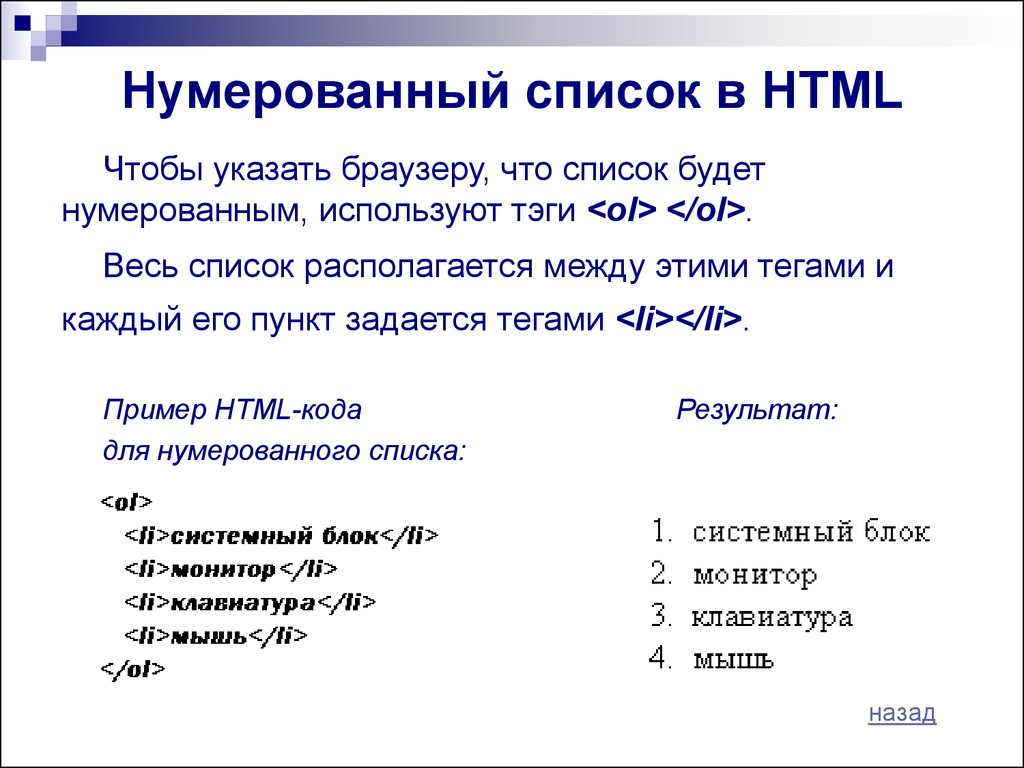
Шестнадцатеричный код
⅜
HTML-КОД
⅜
HTML Entity
\ 215C
Вульгарная фракция Пять восьмых
⅝
U+0215D
16 4154444444444444444444444444444444444444444444444444444444444444444444444444444444444444444444444444444444444444444444444444444444444444444444444444444444444444.
Шестнадцатеричный код
⅝
HTML-КОД
⅝
HTML ENTITY
\215D
Обычная дробь Семь восьмых
⅞
U+0215E
UNICODE
⅞
Шестнадцатеричный код
⅞
КОД HTML
⅞
HTML ENTITY
\215E
Fraction Numerator One
⅟
U+0215F
UNICODE
⅟
Шестнадцатеричный код
⅟
HTML CODE
\215F
Roman Numeral One
Ⅰ
U+02160
UNICODE
Ⅰ
Шестнадцатеричный код
Ⅰ
HTML-КОД
\2160
Римская цифра два
430003
U+02161
UNICODE
Ⅱ
Шестнадцатеричный код
Ⅱ
HTML CODE
\2161
Roman Numeral Three
Ⅲ
U+02162
UNICODE
Ⅲ
Шестнадцатеричный код
Ⅲ
HTML-КОД
\ 2162
РИМСКИЙ ЧЕТВЕРТА ЧЕТЫРЕ
ⅳ
U+02163
16
U+02163 16
U+02163 16
U+02163 916
U+02163 916.

Шестнадцатеричный код
Ⅳ
HTML CODE
\ 2163
Римский числ пять
ⅴ
194 4. 0116416 944 4. 01164
9003 90031543 UNICODE
Ⅴ
Шестнадцатеричный код
Ⅴ
HTML CODE
\ 2164
Roman Numer Six
ⅵ
6 4.
ⅵ
6 4.1274 ⅵ
6 4.01111111111111616161161616161616161616161611611611616. Шестнадцатеричный код
Ⅵ
HTML-КОД
\2165
Римская цифра семь
Ⅶ
U+02166
UNICODE 9x015166
Шестнадцатеричный код
Ⅶ
HTML CODE
\2166
Roman Numeral Eight
Ⅷ
U+02167
UNICODE
Ⅷ
Шестнадцатеричный код
Ⅷ
HTML CODE
\ 2167
Римский числ девять
ⅸ
6 4.
ⅸ
6 4,01111111111116116161616161616161616161616161616161616161611611616116116169IIC9161616161616161616161616. Шестнадцатеричный код
Ⅸ
HTML-КОД
\2168
Римская цифра Десять
Ⅹ
U+02169
UNICODE
Ⅹ
Шестнадцатеричный код
Ⅹ
HTML CODE
\2169
Roman Numeral Eleven
Ⅺ
U+0216A
UNICODE
Ⅺ
Шестнадцатеричный код
Ⅺ
HTML CODE
\216A
Roman Numeral Twelve
Ⅻ
U+0216B
UNICODE
Ⅻ
Шестнадцатеричный код
Ⅻ
КОД HTML
\216B
Римская цифра Fifty
0002 Ⅼ
U+0216C
UNICODE
Ⅼ
Шестнадцатеричный код
Ⅼ
HTML CODE
\216C
Roman Numeral One Hundred
Ⅽ
U+0216D
UNICODE
Ⅽ
Шестнадцатеричный код
Ⅽ
HTML CODE
\216D
Roman Numeral Five Hundred
Ⅾ
U+0216E
UNICODE
Ⅾ
Шестнадцатеричный код
Ⅾ
HTML-КОД
\216E
Римская цифра Одна тысяча 9 0 9 0 9 0 9 0 9 0 0 0 00716
U+0216F UNICODE
Ⅿ
Шестнадцатеричный код
Ⅿ
HTML CODE
\216F
Small Roman Numeral One
ⅰ
U+02170
UNICODE
ⅰ
Шестнадцатеричный код
ⅰ
HTML-КОД
\2170
Small Roman Numeral Two
ⅱ
U+02171
UNICODE
ⅱ
Шестнадцатеричный код
ⅱ
HTML CODE
\ 2171
Небольшой римский числ три
ⅲ
6 4 41274 ⅲ
16 94 4. 01172
01172 ⅲ
16 4.+0272 ⅲ
16 4.+0274 ⅲ
16 4.+01174 ⅲ
9 4.+01174 90000003
UNICODE
ⅲ
Шестнадцатеричный код
ⅲ
HTML CODE
\2172
Small Roman Numeral Four
ⅳ
U+02173
UNICODE
ⅳ
Шестнадцатеричный код
ⅳ
HTML-КОД
\2173
Small Roman Numeral Five
ⅴ
U+02174
UNICODE
ⅴ
Шестнадцатеричный код
ⅴ
HTML CODE
\2174
Small Roman Numeral Six
ⅵ
U+02175
UNICODE
ⅵ
Шестнадцатеричный код
ⅵ
HTML CODE
\2175
Small Roman Numeral Seven
ⅶ
U+02176
UNICODE
ⅶ
Шестнадцатеричный код
ⅶ
HTML-КОД
\2176
Маленькая римская цифра восемь
ⅷ
U+02177
UNICODE
ᘀ
Шестнадцатеричный код
ⅷ
HTML CODE
\2177
Small Roman Numeral Nine
ⅸ
U+02178
UNICODE
ⅸ
Шестнадцатеричный код
ⅸ
HTML CODE
\2178
Small Roman Numeral Ten
ⅹ
U+02179
UNICODE
ⅹ
Шестнадцатеричный код
ⅹ
HTML-КОД
\2179
Маленькая римская цифра одиннадцать
ⅺ
U+0217A
UNICODE
ⅺ
Шестнадцатеричный код
ⅺ
HTML CODE
\217A
Small Roman Numeral Twelve
ⅻ
U+0217B
UNICODE
ⅻ
Шестнадцатеричный код
ⅻ
HTML CODE
\217B
Small Roman Numeral Fifty
ⅼ
U+0217C
UNICODE
ⅼ
Шестнадцатеричный код
ⅼ
КОД HTML
\217C
Маленькая римская цифра сто
ⅽ
U+0217D
UNICODE
ⅽ
Шестнадцатеричный код
ⅽ
HTML CODE
\217D
Small Roman Numeral Five Hundred
ⅾ
U+0217E
UNICODE
ⅾ
Шестнадцатеричный код
ⅾ
HTML CODE
\217E
Small Roman Numeral One Thousand
ⅿ
U+0217F
UNICODE
ⅿ
Шестнадцатеричный код
ⅿ
HTML-КОД
\217F
Римская цифра одна тысяча C D
ↀ
U+02180
UNICODE
ↀ
Шестнадцатеричный код
ↀ
HTML CODE
\2180
Roman Numeral Five Thousand
ↁ
U+02181
UNICODE
ↁ
Шестнадцатеричный код
ↁ
HTML Code
\ 2181
Romal Numer Den Yourning
ↂ
4 тысяча
ↂ
USWARD
ↂ
USWARD
ↂ
USWARD
USWARD
.


 ") ". ";
color: red;
}
") ". ";
color: red;
} ") ". ";
color: red;
}
</style>
<ol>
<li>1.</li>
<li>2.
<ol>
<li>2.1
<ul>
<li>маркированный 1
<ul>
<li>маркированный 2
<ol>
<li>2.1.1</li>
<li>2.1.2</li>
</ol>
</li>
</ul>
</li>
<li>маркированный 1</li>
</ul>
</li>
<li>2.2</li>
</ol>
</li>
</ol>
<body>
</html>
") ". ";
color: red;
}
</style>
<ol>
<li>1.</li>
<li>2.
<ol>
<li>2.1
<ul>
<li>маркированный 1
<ul>
<li>маркированный 2
<ol>
<li>2.1.1</li>
<li>2.1.2</li>
</ol>
</li>
</ul>
</li>
<li>маркированный 1</li>
</ul>
</li>
<li>2.2</li>
</ol>
</li>
</ol>
<body>
</html> </b></li>
<li><b>2.</b>
<ol>
<li><b>2.1.</b></li>
<li><b>2.2.</b></li>
<ol>
<li><b>2.2.1.</b></li>
<ol>
<li><b>2.2.1.1.</b></li>
<li><b>2.2.1.2.</b></li>
</ol>
<li><b>2.2.2.</b></li>
</ol>
<li><b>2.3.</b></li>
<li><b>2.4.</b></li>
</ol>
</li>
<li><b>3.</b></li>
<li><b>4.</b>
<ol>
<li><b>4.1.</b></li>
<li><b>4.2.</b></li>
<ol>
<li><b>4.2.1.</b></li>
<ol>
<li><b>4.
</b></li>
<li><b>2.</b>
<ol>
<li><b>2.1.</b></li>
<li><b>2.2.</b></li>
<ol>
<li><b>2.2.1.</b></li>
<ol>
<li><b>2.2.1.1.</b></li>
<li><b>2.2.1.2.</b></li>
</ol>
<li><b>2.2.2.</b></li>
</ol>
<li><b>2.3.</b></li>
<li><b>2.4.</b></li>
</ol>
</li>
<li><b>3.</b></li>
<li><b>4.</b>
<ol>
<li><b>4.1.</b></li>
<li><b>4.2.</b></li>
<ol>
<li><b>4.2.1.</b></li>
<ol>
<li><b>4. 2.1.1.</b></li>
<li><b>4.2.1.2.</b></li>
</ol>
<li><b>4.2.2.</b></li>
</ol>
<li><b>4.3.</b></li>
<li><b>4.4.</b></li>
</ol>
</li>
</ol>
2.1.1.</b></li>
<li><b>4.2.1.2.</b></li>
</ol>
<li><b>4.2.2.</b></li>
</ol>
<li><b>4.3.</b></li>
<li><b>4.4.</b></li>
</ol>
</li>
</ol>
 ") ". ";
}
") ". ";
} ") ". ";
") ". "; ") ". ";
color: red;
}
</style>
<ol>
<li><b>1.</b></li>
<li><b>2.</b>
<ol>
<li><b>2.1.</b></li>
<li><b>2.2.</b></li>
<ol>
<li><b>2.2.1.</b></li>
<ol>
<li><b>2.2.1.1.</b></li>
<li><b>2.2.1.2.</b></li>
</ol>
<li><b>2.2.2.</b></li>
</ol>
<li><b>2.3.</b></li>
<li><b>2.4.</b></li>
</ol>
</li>
<li><b>3.</b></li>
<li><b>4.</b>
<ol>
<li><b>4.1.</b></li>
<li><b>4.2.</b></li>
<ol>
<li><b>4.
") ". ";
color: red;
}
</style>
<ol>
<li><b>1.</b></li>
<li><b>2.</b>
<ol>
<li><b>2.1.</b></li>
<li><b>2.2.</b></li>
<ol>
<li><b>2.2.1.</b></li>
<ol>
<li><b>2.2.1.1.</b></li>
<li><b>2.2.1.2.</b></li>
</ol>
<li><b>2.2.2.</b></li>
</ol>
<li><b>2.3.</b></li>
<li><b>2.4.</b></li>
</ol>
</li>
<li><b>3.</b></li>
<li><b>4.</b>
<ol>
<li><b>4.1.</b></li>
<li><b>4.2.</b></li>
<ol>
<li><b>4.
 > Примечание: Если тип цифр в списке не имеет значения (к примеру, юридические или технические документы, где элементы обозначены буквами/цифрами), используйте свойство CSS
> Примечание: Если тип цифр в списке не имеет значения (к примеру, юридические или технические документы, где элементы обозначены буквами/цифрами), используйте свойство CSS 


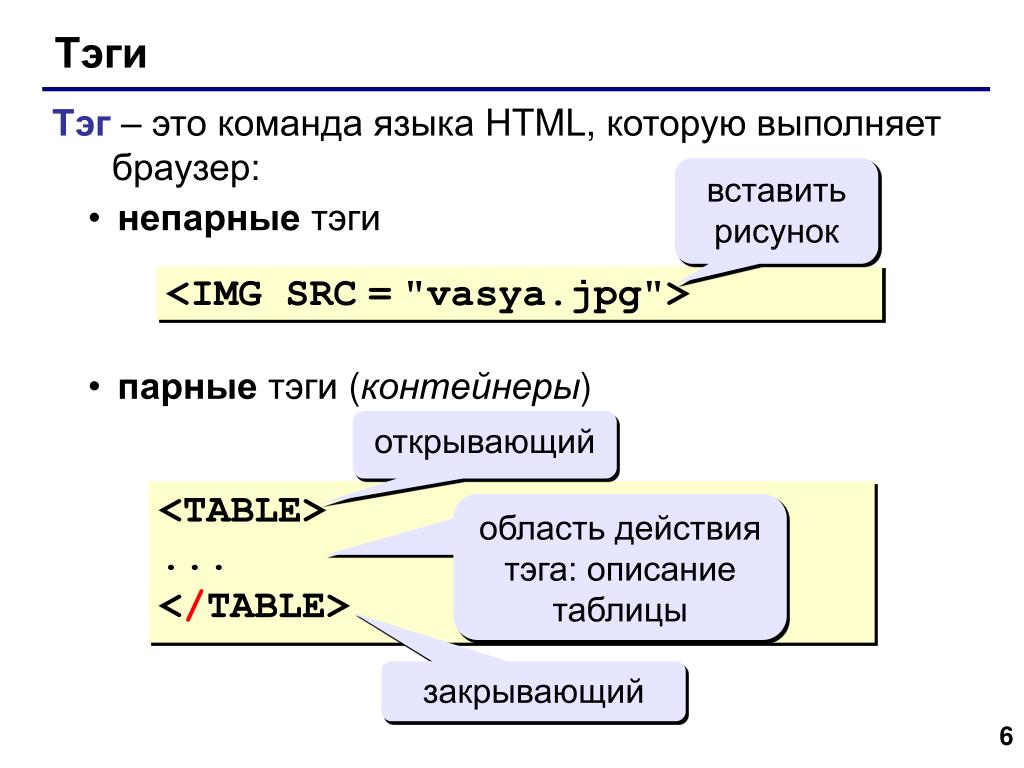 К нему можно применить любые стили, скажем, расположить справа.
К нему можно применить любые стили, скажем, расположить справа.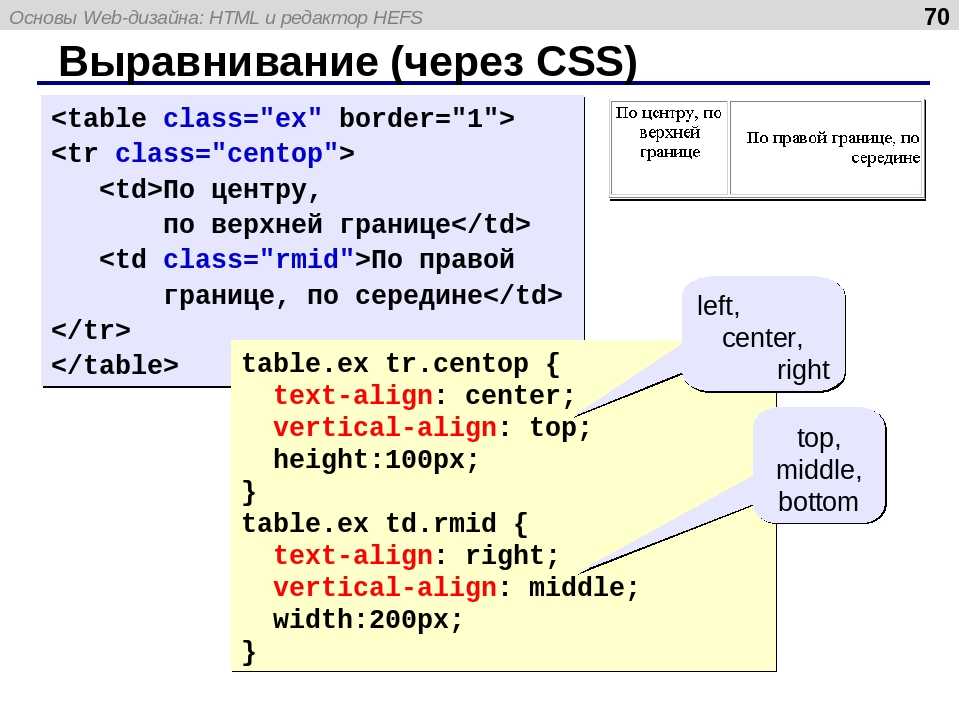
 Часто это список действий или функций, которые пользователь может вызывать
Часто это список действий или функций, которые пользователь может вызывать ..
..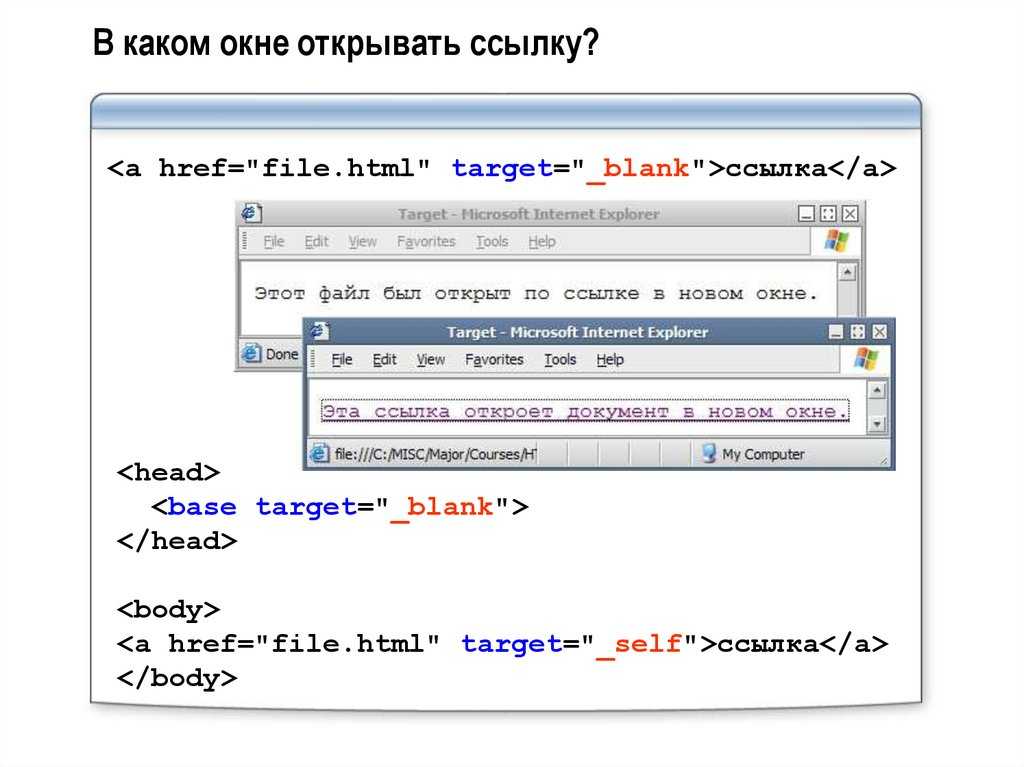 Список по-прежнему может иметь семантический порядок без пронумерованных маркеров, визуально отображаемых для пользователя.
Список по-прежнему может иметь семантический порядок без пронумерованных маркеров, визуально отображаемых для пользователя.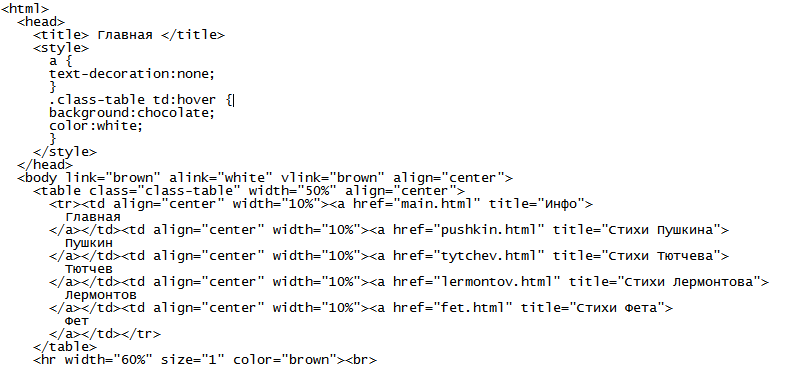 В ваших отчетах столбец CPC отражает предполагаемый доход, разделенный на 90 439 на количество полученных вами кликов.
В ваших отчетах столбец CPC отражает предполагаемый доход, разделенный на 90 439 на количество полученных вами кликов. 0010
0010
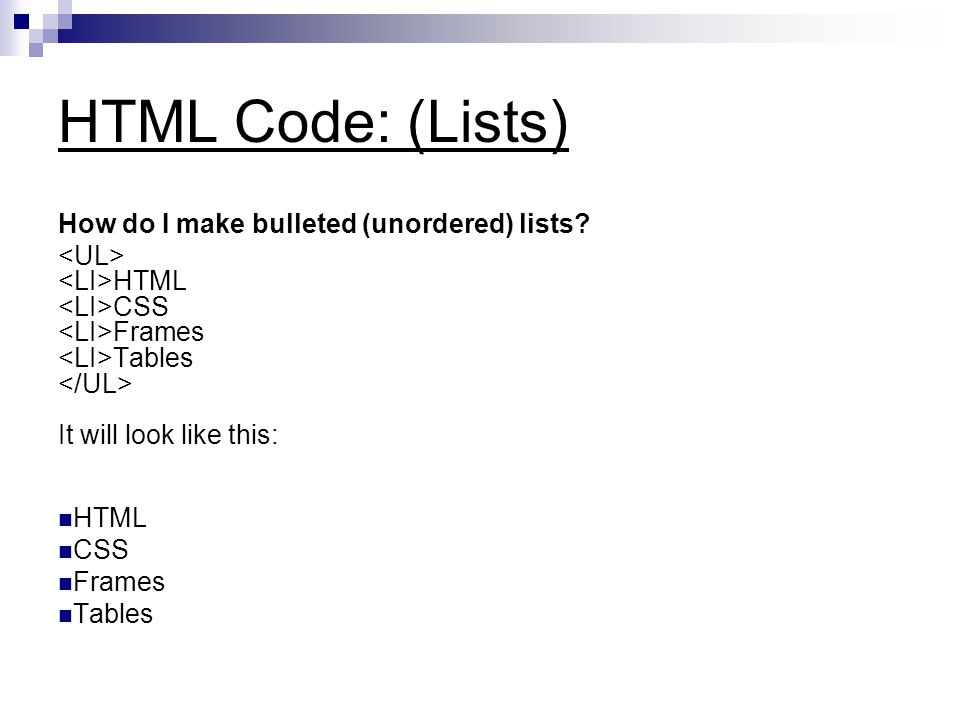
 Значение 80% даст очень похожий эффект.
Значение 80% даст очень похожий эффект.

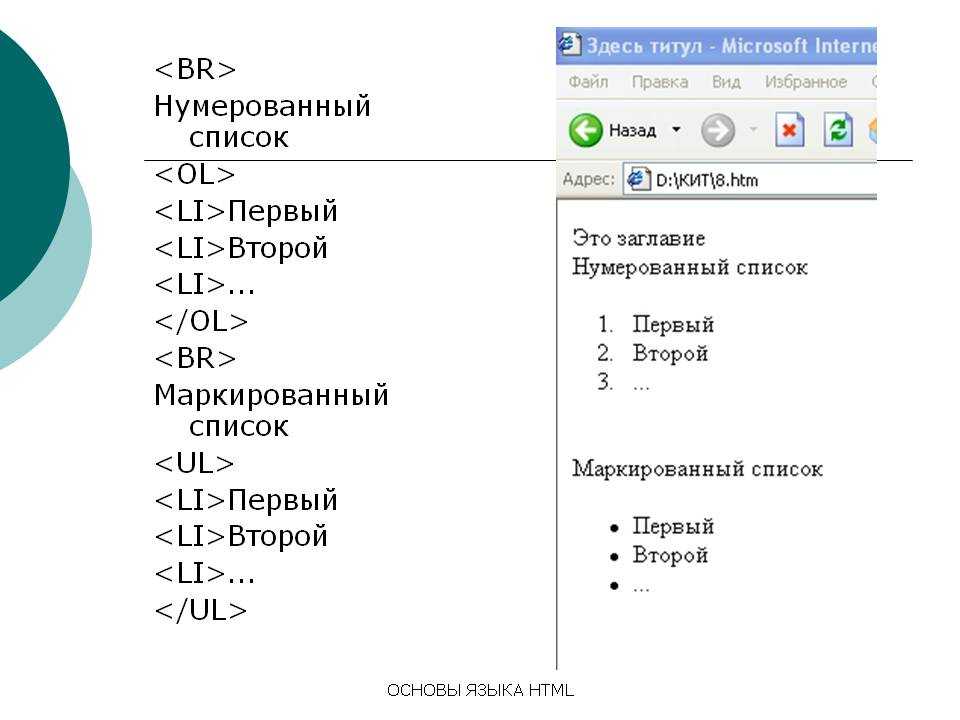 01172
01172